إرشادات لـ iCareFone Transfer
إرشادات لـ Win
جرب iCareFone Transfer الآن
جرب iCareFone Transfer الآن
قبل أن تبدأ، هناك شيء يجب أن تعرفه وهو أن خطوات نقل/نسخ احتياطي/استعادة/تصدير WhatsApp Business بين iPhone 17 الجديد وAndroid هي نفسها لـ WhatsApp. في هذا الدليل، سنستخدم WhatsApp كأمثلة.
خطوات نقل رسائل WhatsApp من Android إلى iPhone تتطلب بعض المتطلبات، تأكد من أنك قد اتبعت الدليل خطوة بخطوة.
الخطوة 1 تنزيل وتثبيت
قم بتشغيل iCareFone Transfer وقم بتوصيل الجهازين بجهاز الكمبيوتر الخاص بك. ثم انقر على "نقل" للمتابعة.

![]() ملاحظة:
ملاحظة:
قد تحتاج إلى تمكين تصحيح أخطاء USB على جهاز Samsung الخاص بك من خلال اتباع لقطات الشاشة.
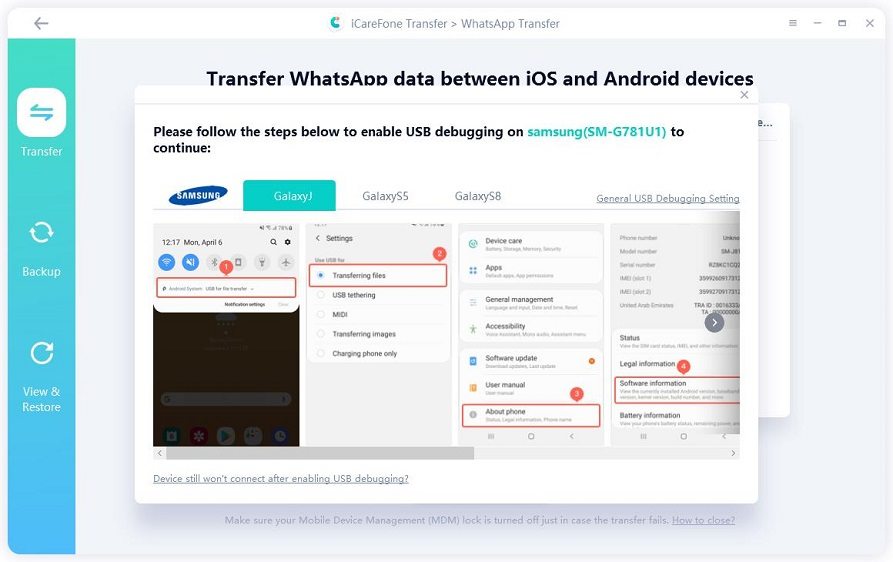
هنا سيُطلب منك تأكيد النافذة المنبثقة. يمكنك إنشاء نسخة احتياطية لواتساب على جهاز الآيفون. ثم انقر على "متابعة" للانتقال إلى الخطوة التالية.
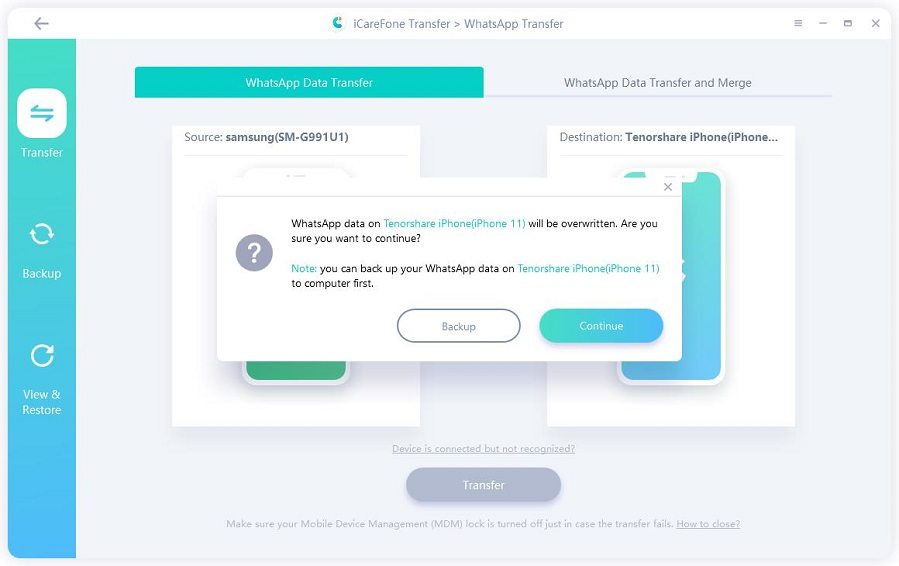
![]() ملاحظة:
ملاحظة:
سيؤدي ذلك إلى الكتابة فوق بيانات WhatsApp على iPhone الخاص بك. ببساطة قم بالتبديل إلى ميزة "نقل بيانات WhatsApp ودمجها" إذا كنت ترغب في دمج بيانات WhatsApp بين iPhone وAndroid.
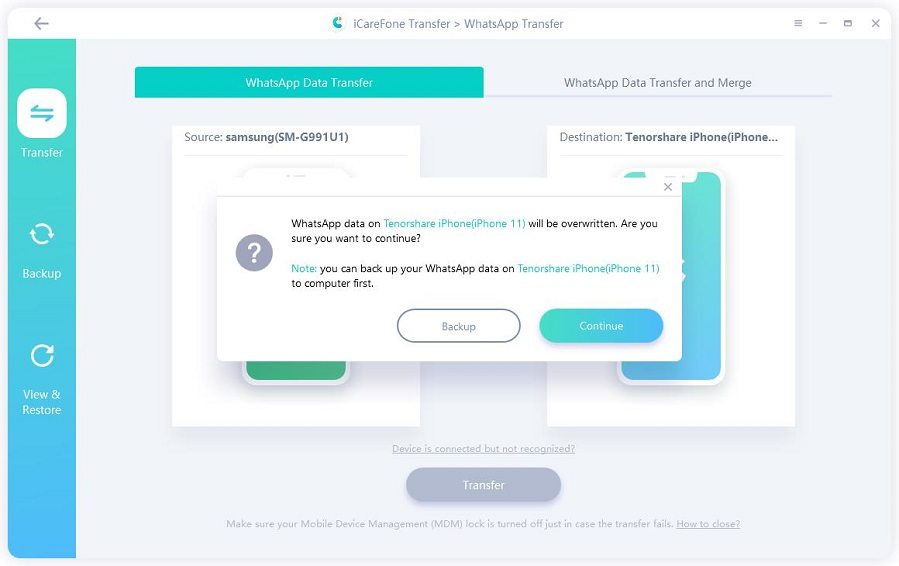
الخطوة 2 إنشاء بيانات النسخ الاحتياطي لـ WhatsApp
1. قم بإيقاف تشغيل التشفير من طرف إلى طرف (إذا كان مفعلًا)
إذا كان التشفير من طرف إلى طرف مفعلًا في WhatsApp الخاص بك، قم بإيقاف تشغيله أولاً من خلال اتباع التعليمات المعروضة على الشاشة. بعد تعطيله، انقر على "نسخ احتياطي". هذه الخطوة ضرورية للعملية التالية.
بمجرد الانتهاء، اختر "الخطوة التالية". إذا كان التشفير مفعلًا بالفعل، انتقل إلى التعليمات التالية.
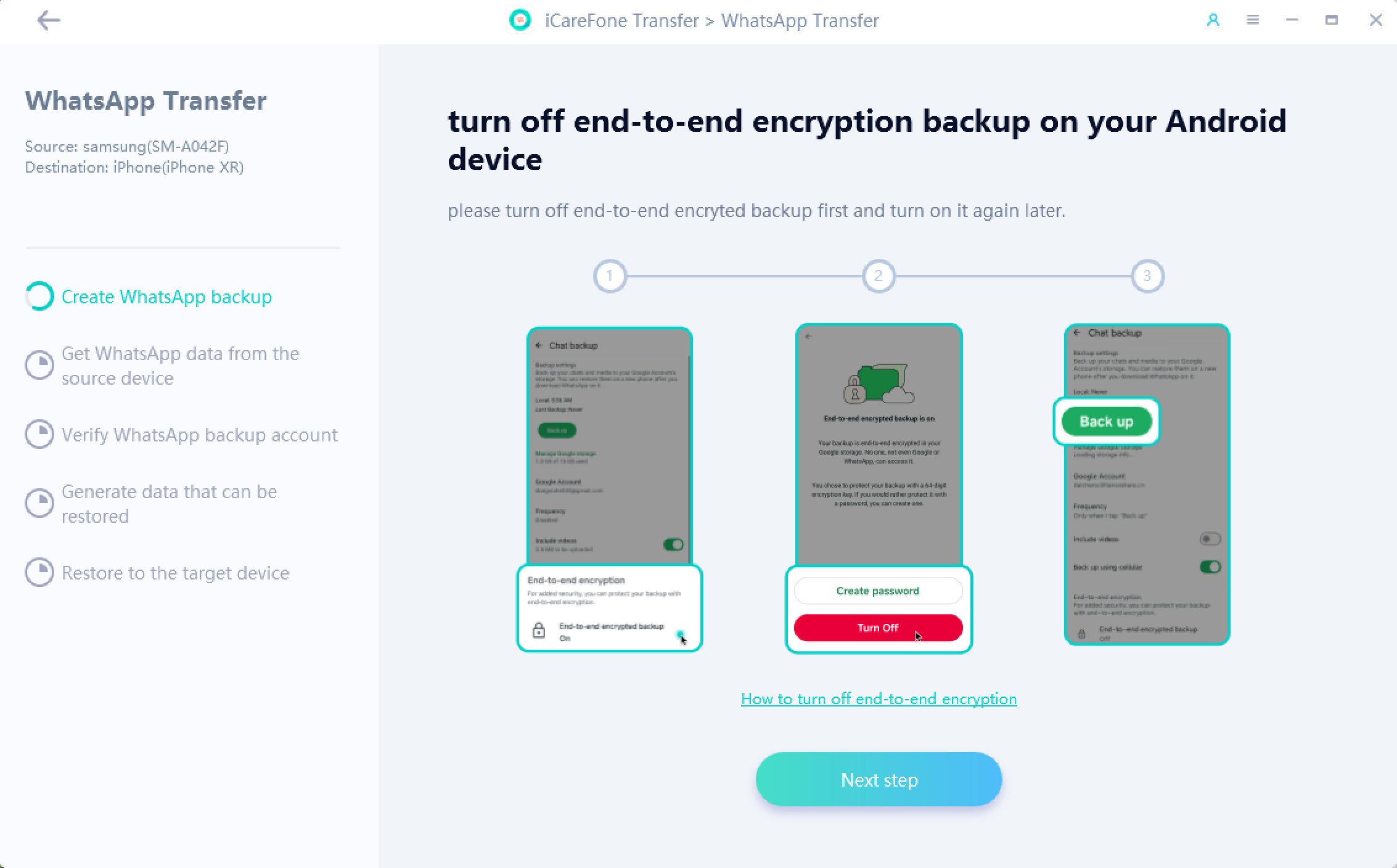
2. قم بتشغيل التشفير من طرف إلى طرف
اتبع التعليمات المعروضة على الشاشة لتمكين التشفير من طرف إلى طرف. بمجرد تمكينه، انقر على السهم الأيمن للانتقال إلى "الخطوة التالية".
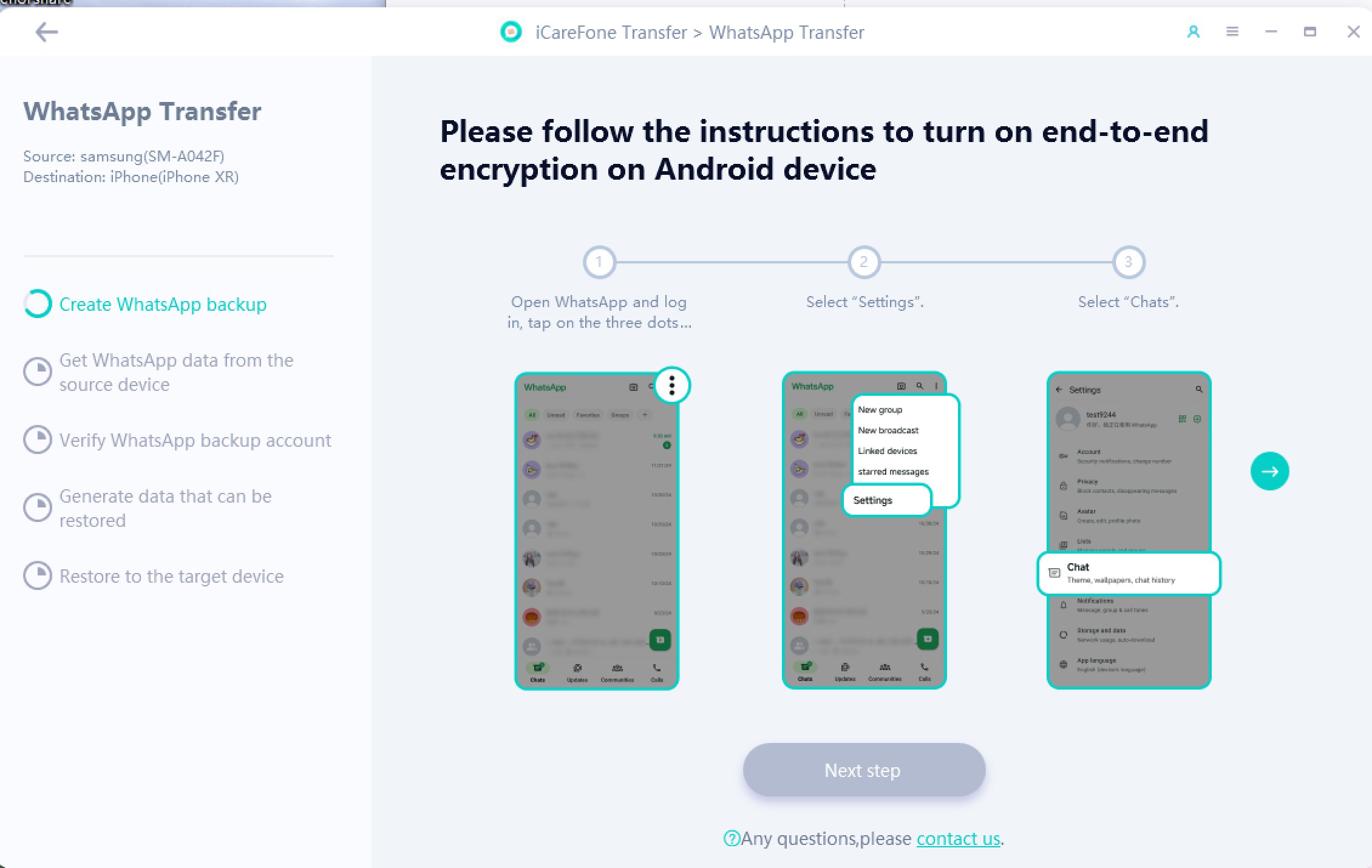
3. المسح
قم بتفعيل التشفير من طرف إلى طرف واختر خيار مفتاح التشفير 64 بت. ابق على صفحة مفتاح 64 بت وانقر على "مسح" للمتابعة.
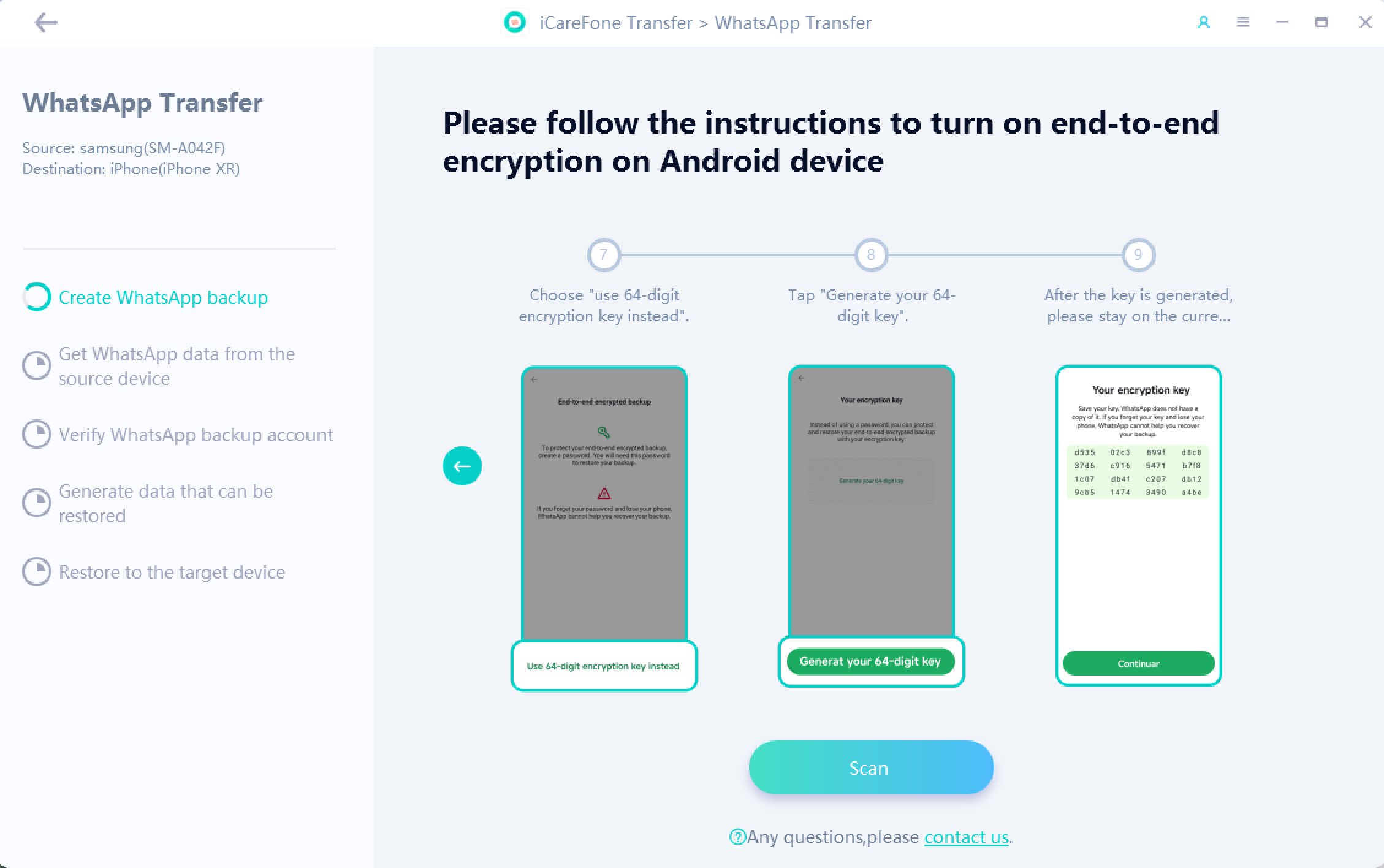
4. إنشاء النسخ الاحتياطي
اتبع التعليمات المعروضة على الشاشة لإنشاء نسخة احتياطية من بيانات WhatsApp على جهاز المصدر الخاص بك. بمجرد اكتمال النسخ الاحتياطي، انقر على "الخطوة التالية".
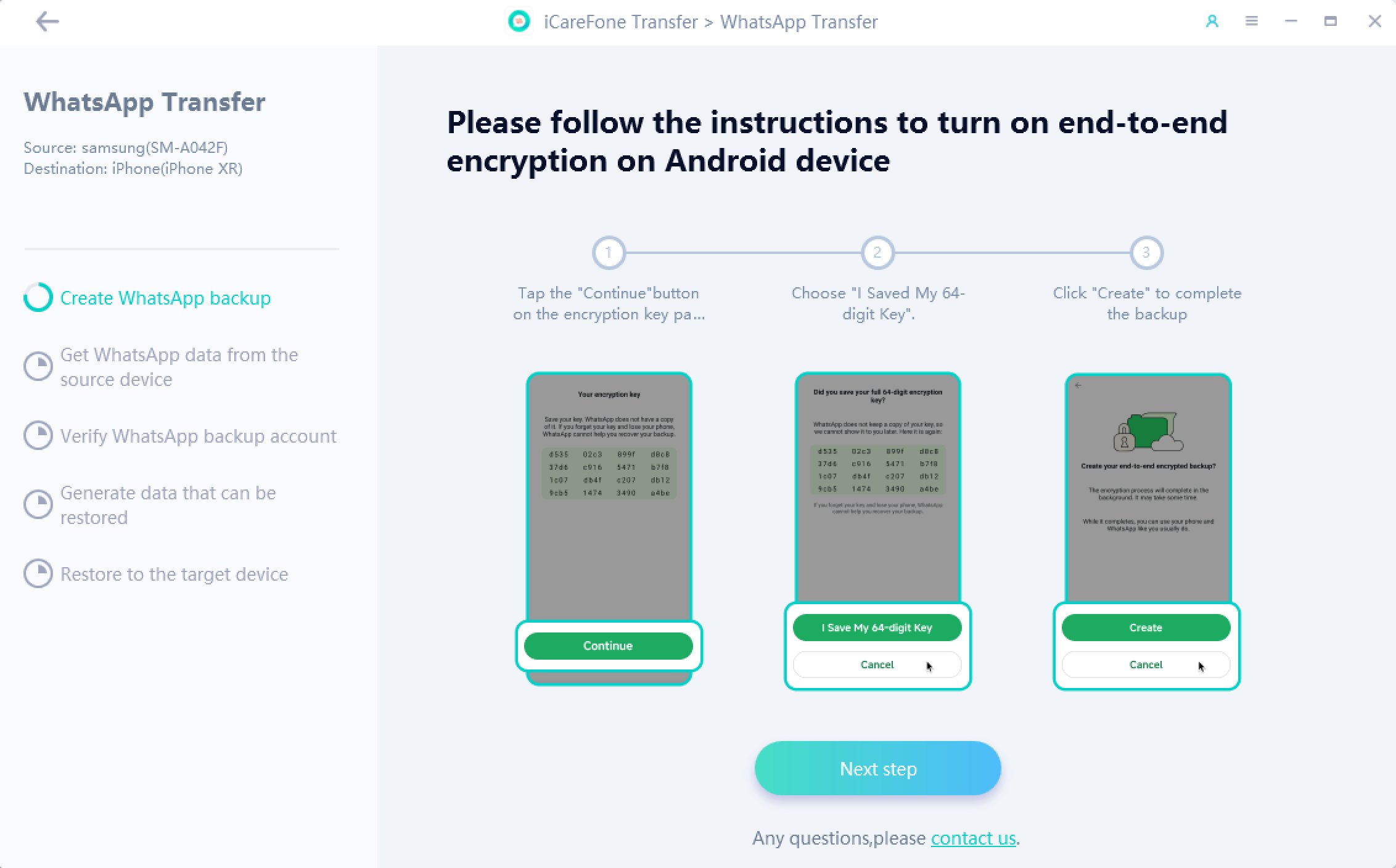
الخطوة 3 الحصول على بيانات WhatsApp من جهاز المصدر
البرنامج يقوم بجلب البيانات من جهاز المصدر، يرجى التحلي بالصبر وانتظار الانتهاء.
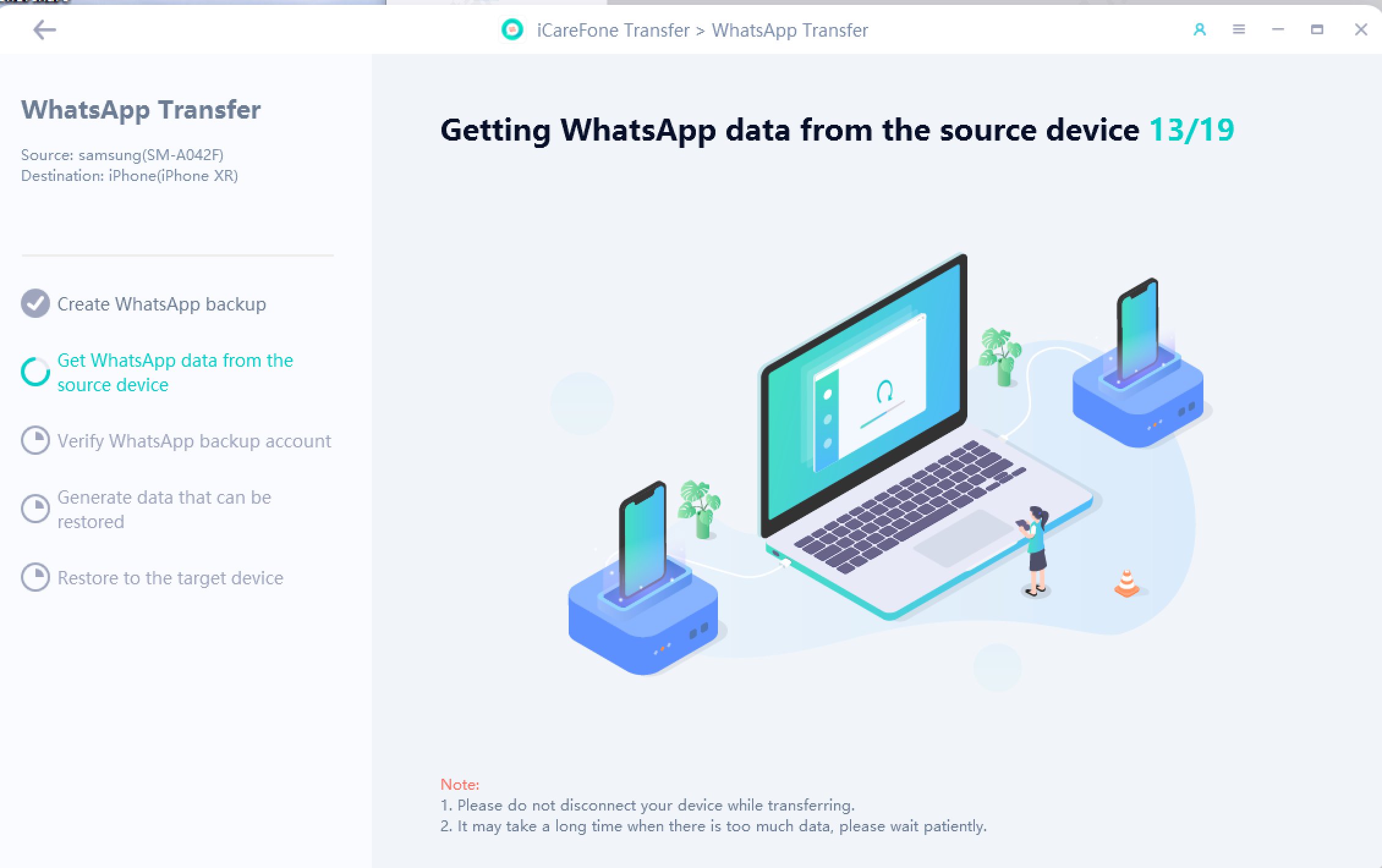
الخطوة 4 التحقق من حساب النسخ الاحتياطي لـ WhatsApp
عملية التحقق من الحساب سريعة. يرجى الانتظار حتى تكتمل.
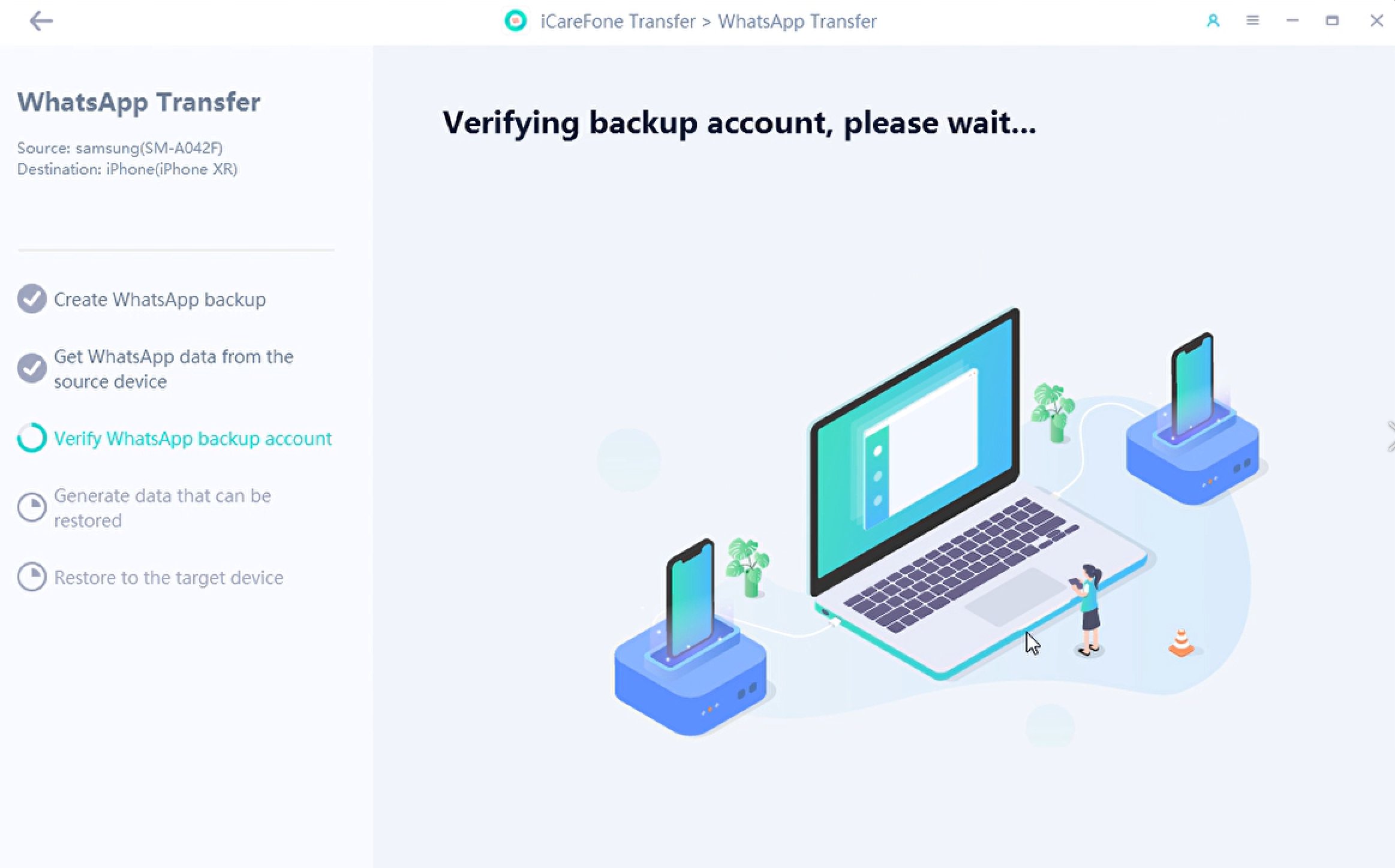
الخطوة 5 توليد البيانات إلى iPhone الخاص بك
بمجرد نجاح التحقق، يمكنك اختيار نوع المرفقات التي تحتاج إلى نقلها. المرفقات غير المحددة لن تُنقل إلى الجهاز المستهدف. انقر على "متابعة" للانتقال إلى الخطوة التالية.

الآن سيقوم البرنامج تلقائيًا بإنشاء البيانات التي سيتم استعادتها إلى الجهاز المستهدف.

الخطوة 6 استعادة إلى الجهاز المستهدف
قبل استعادة البيانات، يرجى التأكد من أنك قد قمت بتسجيل الدخول إلى WhatsApp على iPhone الخاص بك، وإلا فلن تكون البيانات مرئية. إذا تم التأكيد، انقر على "تم تسجيل الدخول".

![]() ملاحظة:
ملاحظة:
تأكد من وجود مساحة كافية على الجهاز المستهدف.
الخطوة 7 استعادة بيانات WhatsApp إلى iPhone بنجاح
![]() ملاحظة:
ملاحظة:
سيتم طلب منك إيقاف تشغيل "العثور على iPhone الخاص بي"، يرجى اتباع التعليمات المعروضة على الشاشة لإيقاف تشغيل "العثور على iPhone الخاص بي" للمتابعة.
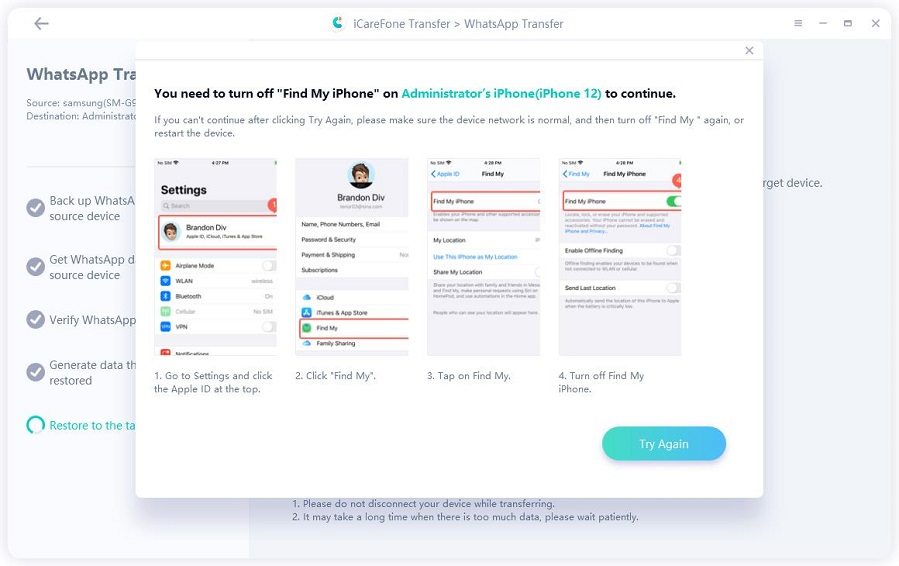
يقوم البرنامج باستعادة البيانات إلى جهاز الآيفون الخاص بك. تعتمد سرعة الاستعادة على حجم البيانات، لذا يُرجى التحلي بالصبر.

عند اكتمال نقل البيانات إلى جهازك، ستظهر لك الواجهة التالية. شاركها إن شئت.

![]() ملاحظة:
ملاحظة:
عند الانتهاء من العملية بالكامل، سيعاد تشغيل الجهاز المستهدف.
فيديو يمكنك أيضًا التحقق من دليل الفيديو:
إليك دليل حول كيفية نقل سجل محادثات WhatsApp من iPhone إلى Android. في الواقع، معظم العملية مشابهة لتلك الخاصة بنقل WhatsApp من iPhone إلى iPhone. لكن هناك بعض التفاصيل المختلفة. دعنا نتحقق منها.
الخطوة 1 تنزيل وتثبيت
بعد تثبيت iCareFone Transfer على جهاز الكمبيوتر أو Mac الخاص بك، قم بتوصيل iPhone وAndroid بالكمبيوتر.

![]() ملاحظة:
ملاحظة:
بشكل افتراضي، سيتعرف البرنامج تلقائيًا على جهازك عند توصيل الأجهزة. إذا لم يحدث ذلك، قد تحتاج إلى فتح الشاشة للحصول على الثقة للكمبيوتر.
الخطوة 2 تشغيل نقل WhatsApp
بعد النقر على "نقل"، ستظهر لك رسالة في النافذة المنبثقة. إذا لم يكن هناك شك، اضغط على "نعم" للمتابعة.
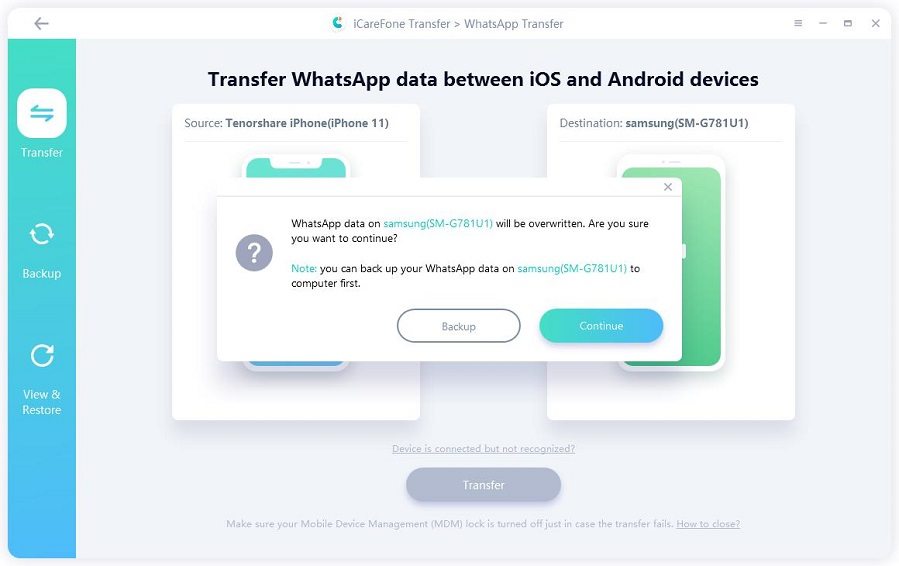
![]() ملاحظة:
ملاحظة:
سيتم الكتابة فوق بيانات WhatsApp السابقة على الجهاز المستهدف بمجرد الضغط على "نعم".
الخطوة 3 نسخ احتياطي لبيانات WhatsApp في الجهاز المصدر
يقوم البرنامج بعمل نسخ احتياطي لبيانات WhatsApp على جهازك المصدر. تعتمد سرعة النسخ الاحتياطي فقط على حجم ملفات النسخ الاحتياطي.

سوف تحتاج إلى الانتظار لبضع دقائق قبل ظهور شريط التقدم.
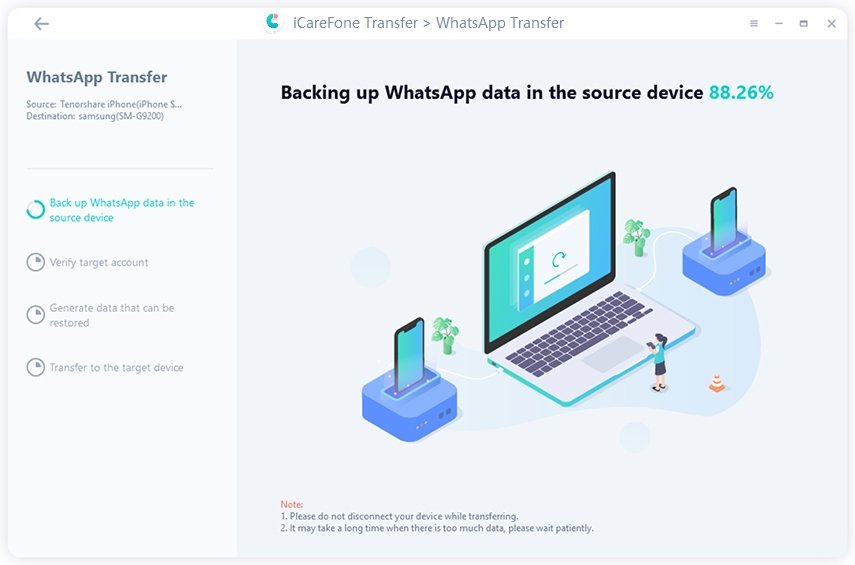
الخطوة 4 التحقق من حساب المستهدف
لحماية أمان بياناتك، يرجى التحقق من حساب WhatsApp الذي سيتم تسجيل الدخول إليه على الجهاز المستهدف. للقيام بذلك، أدخل رمز البلد ورقم الهاتف للجهاز المستهدف، ثم انقر على "تحقق".

الخطوة 5 إنشاء البيانات التي يمكن استعادتها
عندما يكون التحقق من حساب WhatsApp على الجهاز المستهدف ناجحًا، سيبدأ البرنامج في إنشاء البيانات للجهاز المستهدف ويمكنك اختيار نوع المرفقات المرغوب فيه.
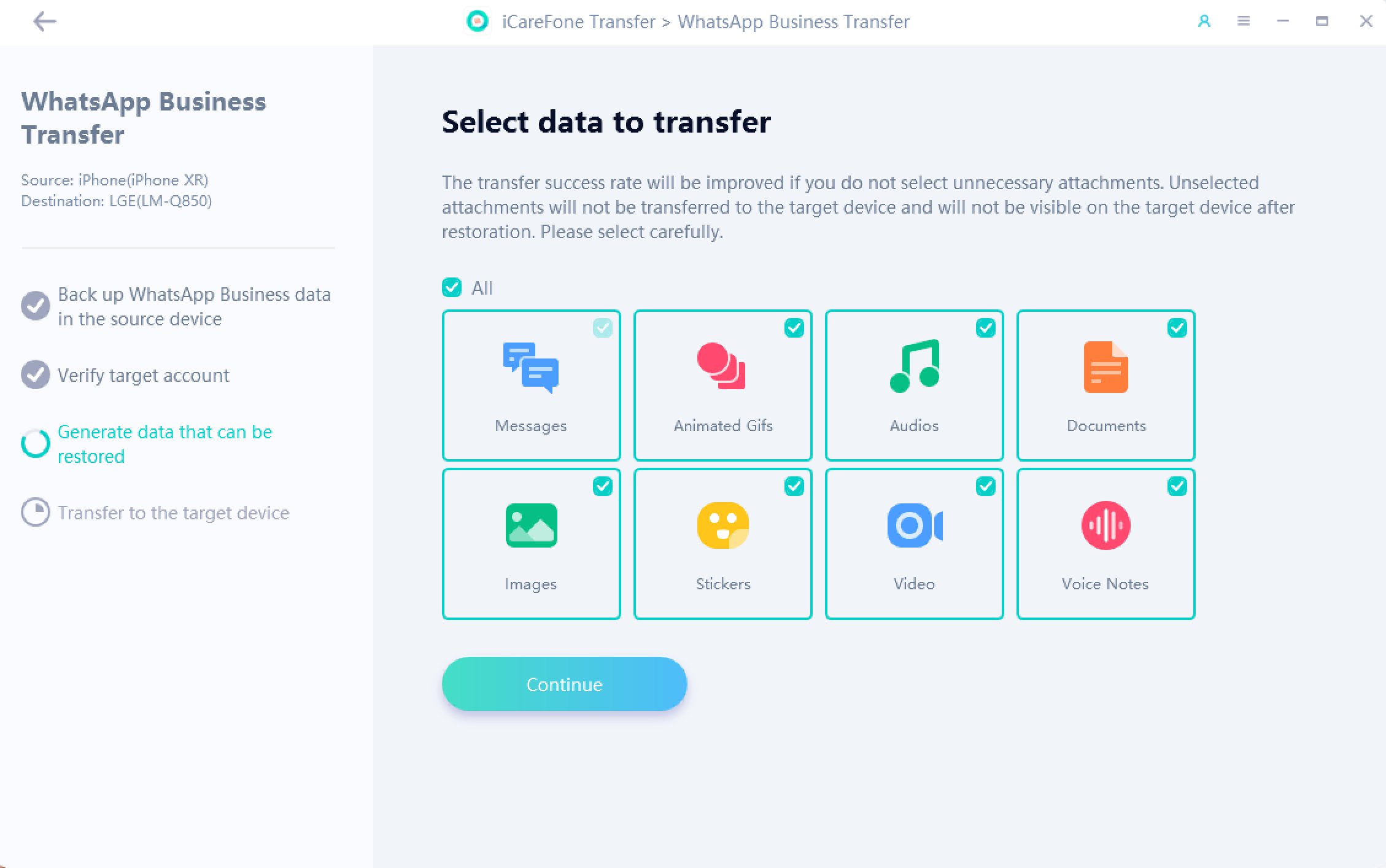
الخطوة 6 النقل بنجاح
عندما يتم إنشاء البيانات، سيقوم البرنامج بنقل البيانات تلقائيًا إلى الجهاز المستهدف.
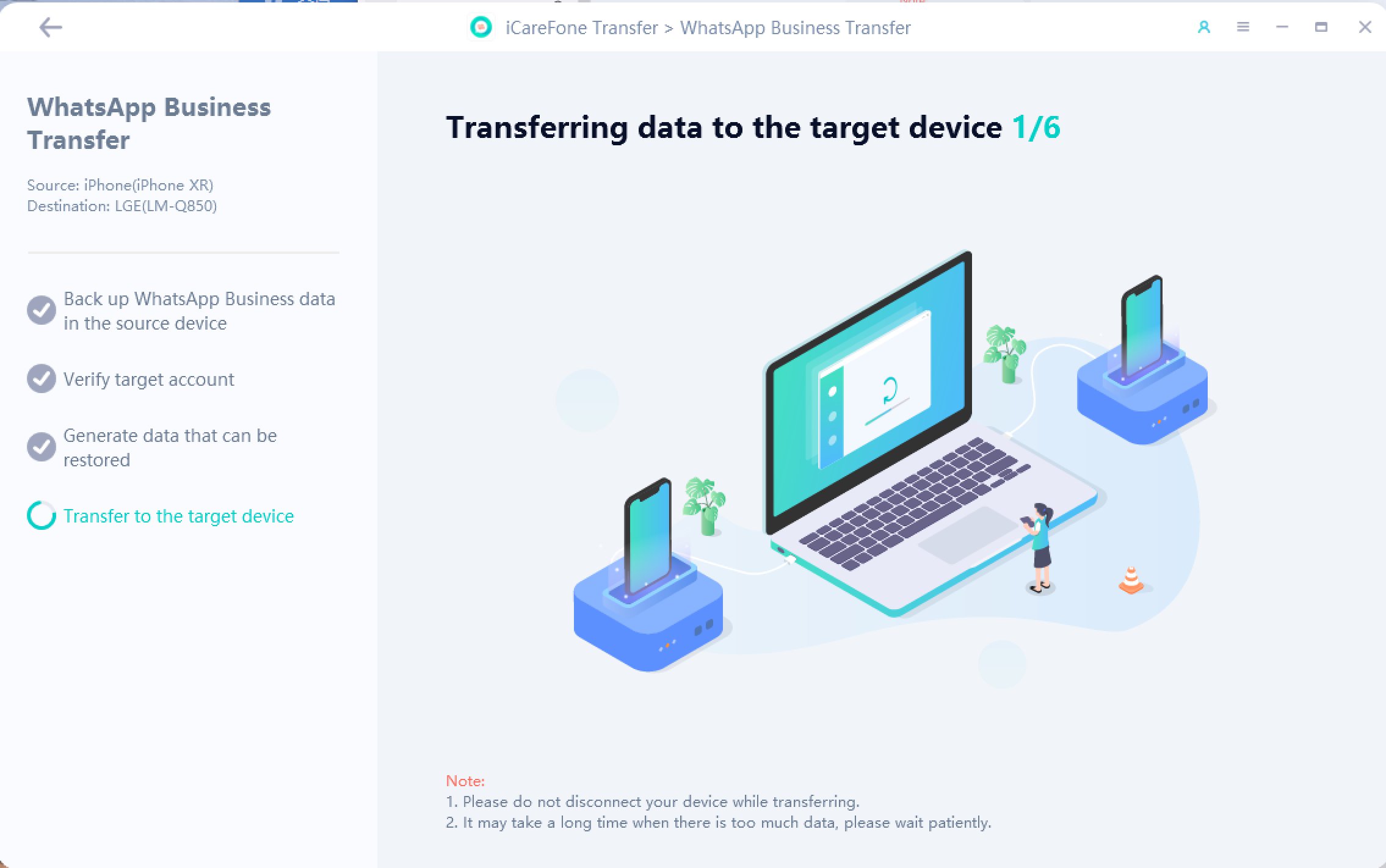
الخطوة 7 حفظ مفتاح 64 واتّباع التعليمات
بمجرد الانتهاء، سيتم نقل جميع بيانات WhatsApp بنجاح من iPhone إلى Android.
احفظ مفتاح التشفير 64 بت بأمان عن طريق أخذ لقطة شاشة أو تنزيله محليًا. راجع إرشادات لقطة الشاشة للحصول على تعليمات حول استعادة البيانات على جهازك المستهدف.
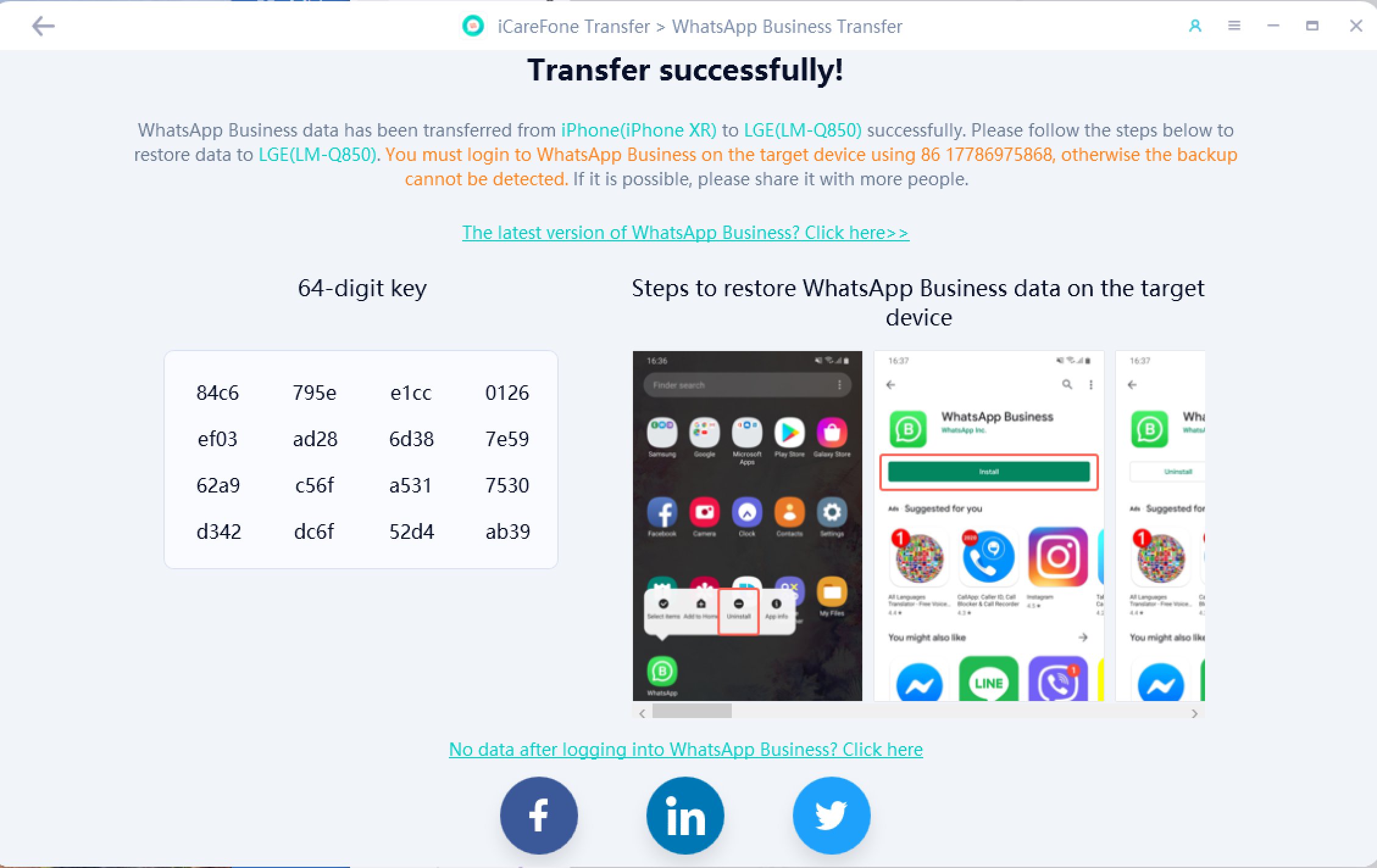
فيديو يمكنك أيضًا التحقق من دليل الفيديو:
نقل محادثات WhatsApp من iPhone إلى iPhone سهل جدًا، اتبع الخطوات لبدء العملية.
الخطوة 1 تنزيل وتثبيت
قم بتنزيل وتثبيت iCareFone Transfer على جهاز الكمبيوتر/ماك الخاص بك، ثم قم بتوصيل جهازي iPhone بالكمبيوتر/الماك. ثم اختر أحدهما كجهاز مصدر.

![]() ملاحظة:
ملاحظة:
بشكل افتراضي، سيقوم iCareFone Transfer بالتعرف تلقائيًا على جهازك. قد تحتاج أحيانًا إلى فتح شاشة iPhone للسماح لهذا الكمبيوتر.
الخطوة 2 تشغيل iCareFone Transfer
ثم انقر على "نقل" في منتصف الأسفل وسترى موجهًا يظهر كما يلي. بمجرد تأكيدك أن بيانات WhatsApp السابقة ستُ overwritten، انقر على "نعم" للمتابعة.
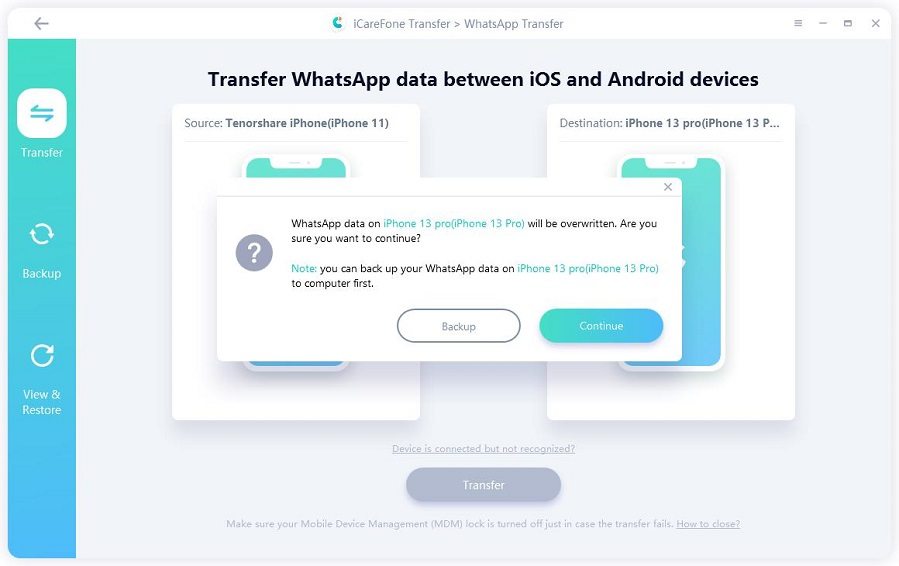
بعد النقر على "نعم"، يبدأ البرنامج في عمل نسخة احتياطية لبيانات WhatsApp على الجهاز المصدر.

![]() ملاحظة:
ملاحظة:
تعتمد سرعة النسخ الاحتياطي على حجم ملفات النسخ الاحتياطي الخاصة بك.
تأكد من أن حساب WhatsApp قد تم تسجيل الدخول إلى الجهاز المستهدف. إذا كنت قد قمت بذلك، انقر على "تم تسجيل الدخول" للمتابعة.

![]() ملاحظة:
ملاحظة:
إذا لم تقم بتسجيل الدخول إلى WhatsApp قبل استعادة البيانات إلى الجهاز المستهدف، فإن البيانات التي تم استعادتها ستكون غير مرئية.
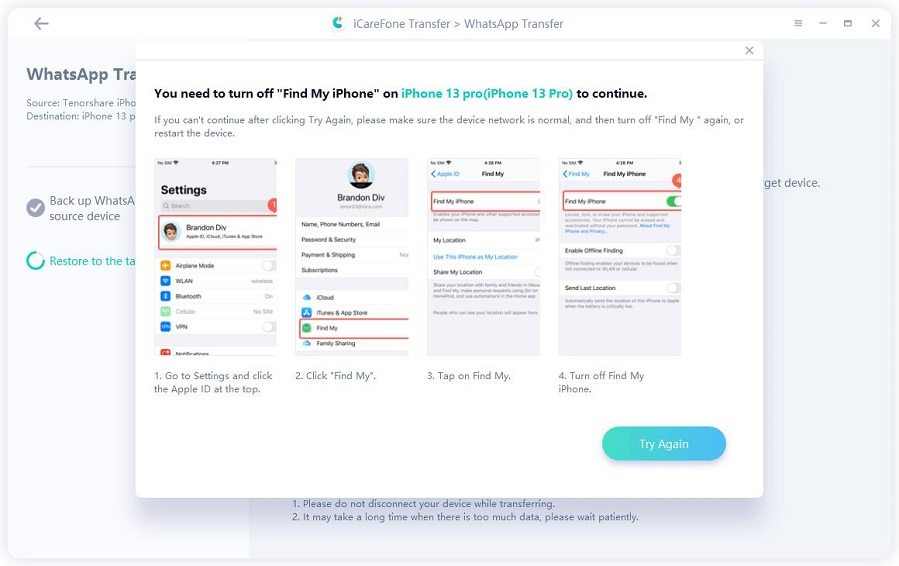
![]() ملاحظة:
ملاحظة:
إذا لم يقم iPhone بإيقاف تشغيل "Find My iPhone"، فستحتاج إلى إيقاف تشغيله. اتبع ما تظهره لقطات الشاشة.
الخطوة 3 النقل بنجاح
عملية الاستعادة جارية. وستستغرق بضع دقائق حسب حجم البيانات. يرجى الانتظار بصبر.

بعد نقل جميع بيانات واتساب من آيفون إلى آيفون بنجاح، ستظهر لك الواجهة التالية.

![]() ملاحظة:
ملاحظة:
سيتم تسجيل خروج حساب WhatsApp على الجهاز المستهدف عند نقل بيانات WhatsApp بنجاح. تحتاج إلى تسجيل الدخول مرة أخرى إلى حساب WhatsApp على الجهاز المستهدف.
نقل رسائل واتساب من أندرويد إلى أندرويد أسهل بكثير من النقل من أندرويد إلى آيفون.
الخطوة 1 تنزيل وتثبيت
افتح iCareFone Transfer على جهاز الكمبيوتر الخاص بك وقم بتوصيل جهازي Android، ثم انقر على "نقل" في منتصف الأسفل للبدء.

ستظهر رسالة تُذكّرك بأنه سيتم استبدال البيانات الموجودة على الجهاز المستهدف. إذا وافقت، يُرجى النقر على "نعم" للمتابعة.
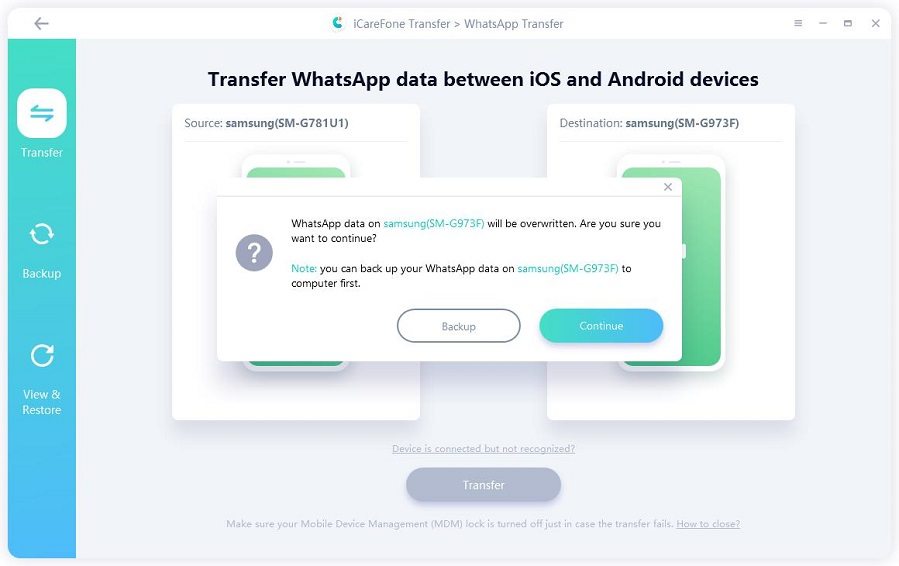
الخطوة 2 نسخ بيانات واتساب احتياطيًا
لنقل البيانات إلى الجهاز المستهدف، تحتاج إلى نسخ بياناتك على الجهاز المصدر احتياطيًا حسب تعليمات لقطات الشاشة التالية. إذا كنت قد أكملت هذه الخطوات، انقر على "متابعة".

الخطوة 3 النقل بنجاح
يقوم البرنامج باسترجاع البيانات التي قمت بنسخها احتياطيًا على الجهاز المصدر. لا تقم بفصل الأجهزة أثناء استرجاع بيانات واتساب.
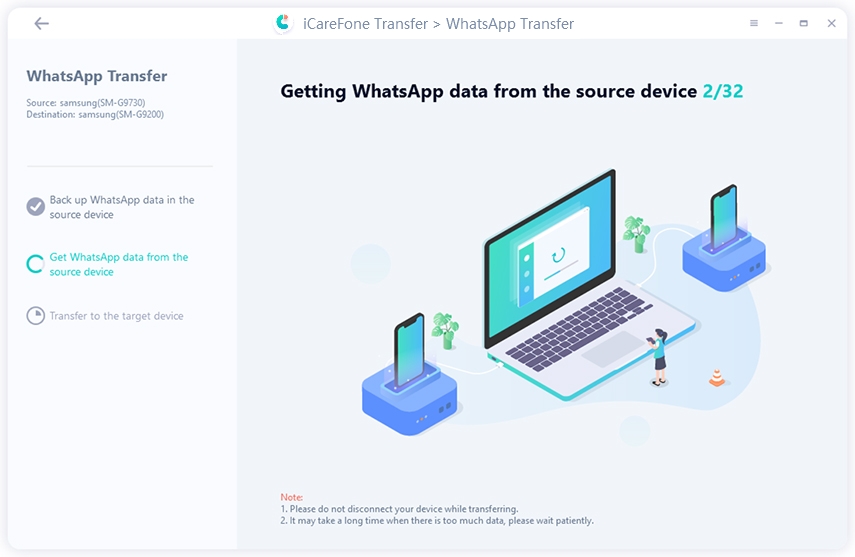
وبعد ذلك يمكنك تحديد البيانات التي تريد نقلها.
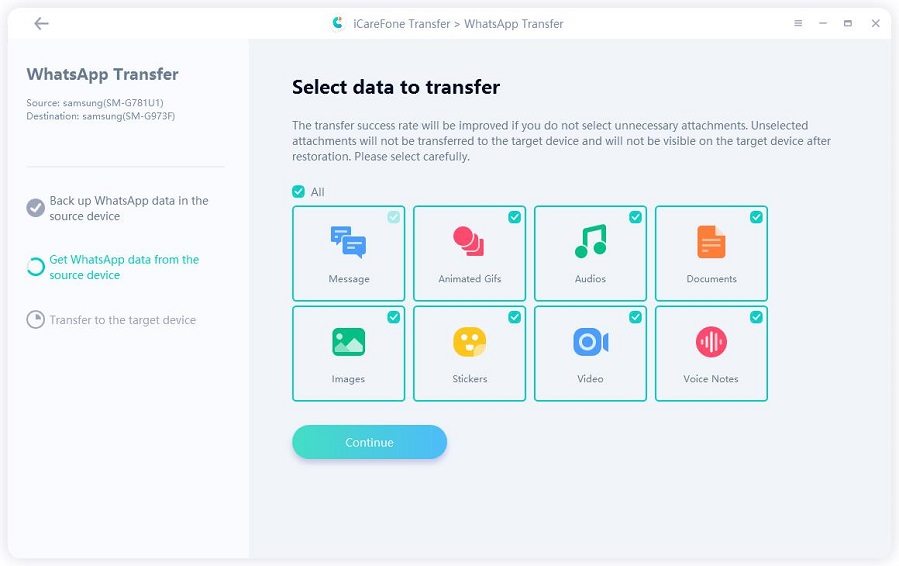
يتم نقل بيانات WhatsApp إلى الجهاز المستهدف، وقد يستغرق الأمر بضع دقائق بناءً على حجم بياناتك.

عند ظهور الواجهة التالية، فهذا يعني أن بيانات واتساب قد نُقلت بنجاح إلى الجهاز المستهدف. ما عليك سوى اتباع التعليمات على الجهاز المستهدف لعرض البيانات.

الخطوة 1 تنزيل وتثبيت
قم بتنزيل وتشغيل Tenorshare iCareFone Transfer على جهاز الكمبيوتر الخاص بك. اختر أيقونة GBWhatsApp في الواجهة الرئيسية.

الخطوة 2 قم بتوصيل أجهزتك
ثم قم بتوصيل جهاز Android و iPhone بجهاز الكمبيوتر.
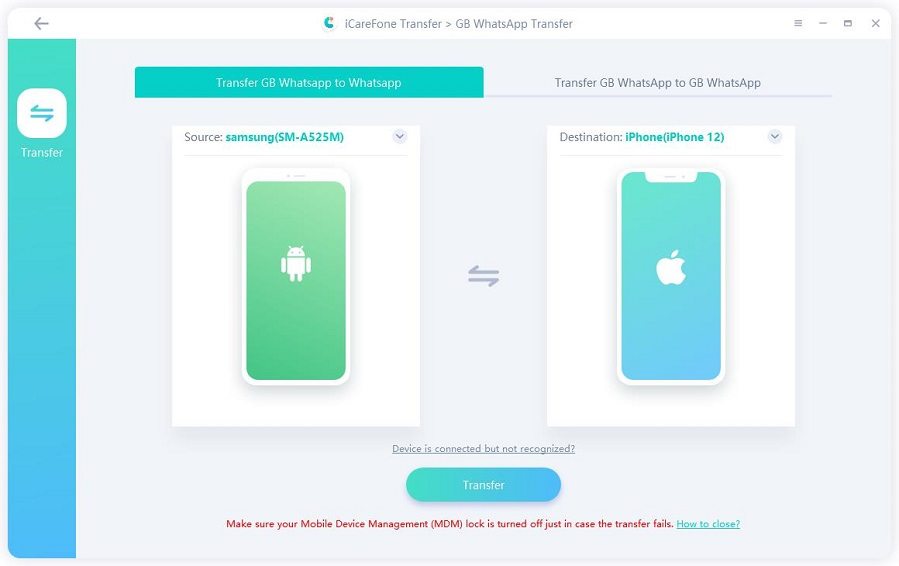
![]() ملاحظة:
ملاحظة:
على جهاز Android الخاص بك، قد تحتاج إلى تمكين تصحيح USB. وعلى جهاز iOS الخاص بك، تحتاج إلى اختيار "الثقة" في نافذة المنبثقة لجهازك.
الخطوة 3 نسخ بيانات GBWhatsApp احتياطيًا
الآن، يرجى اتباع دليل لقطات الشاشة لنسخ بيانات GBWhatsApp احتياطيًا على جهاز Android الخاص بك. عندما تنتهي، انقر على متابعة.
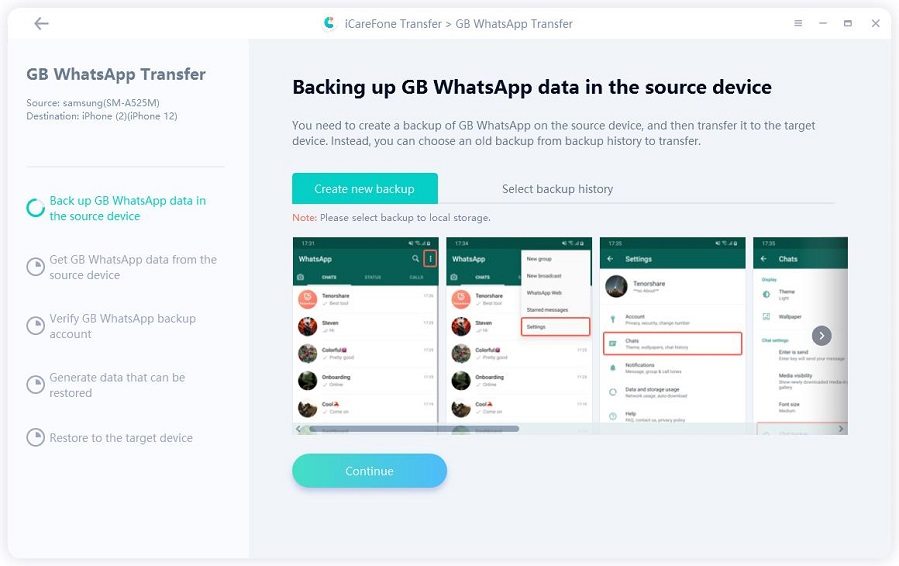
الخطوة 4 استرجاع بيانات GBWhatsApp
يقوم iCareFone Transfer باسترجاع بيانات GBWhatsApp من جهازك المصدر. يرجى الانتظار قليلاً وعدم فصل الأجهزة.
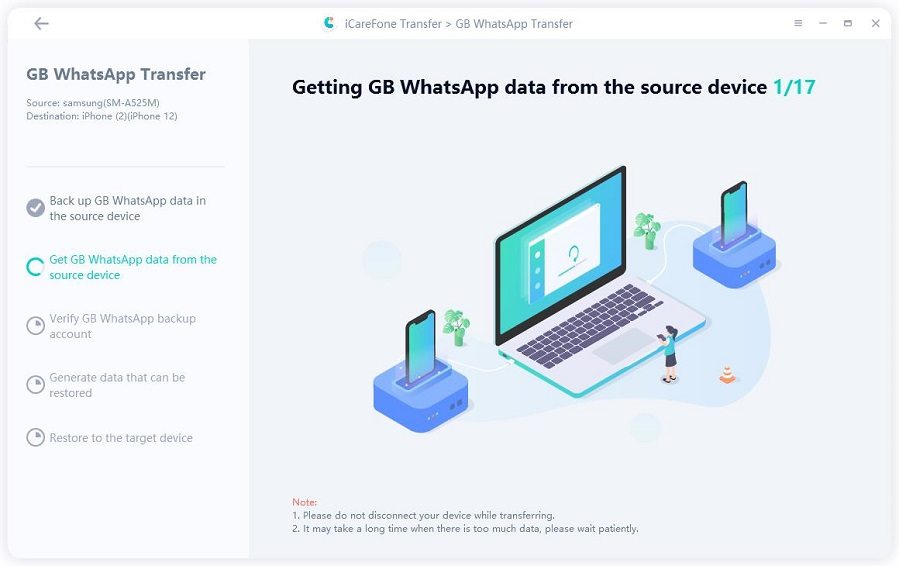
الخطوة 5 التحقق من الحساب
من أجل أمان البيانات، تحتاج إلى التحقق من حساب GBWhatsApp الخاص بك باستخدام رقم هاتفك المحمول. يرجى إدخال رقم هاتفك المحمول والنقر على زر التحقق.
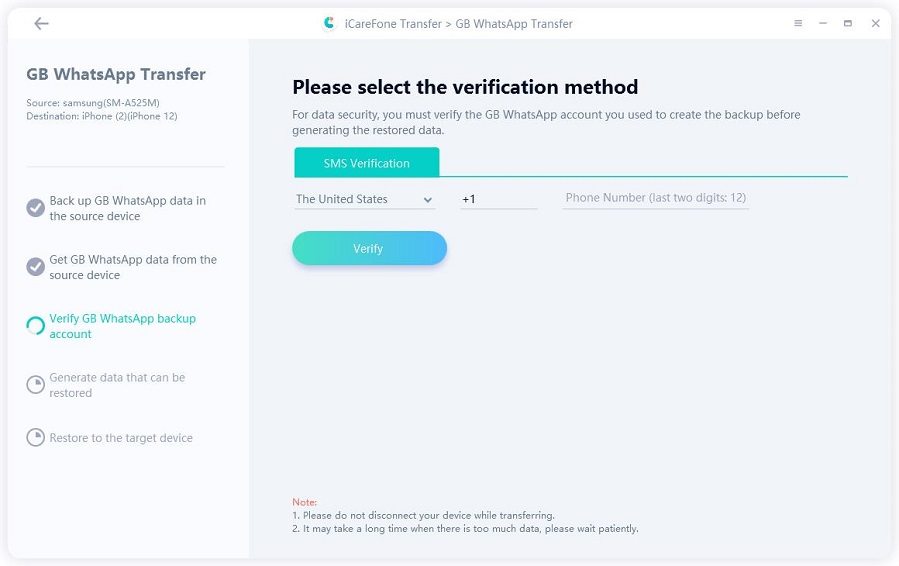
الخطوة 6 استلام رمز التحقق
ستتلقى رمز تحقق على جهازك. يرجى إدخال هذا الرمز في iCareFone Transfer للتحقق من حساب GBWhatsApp الخاص بك.
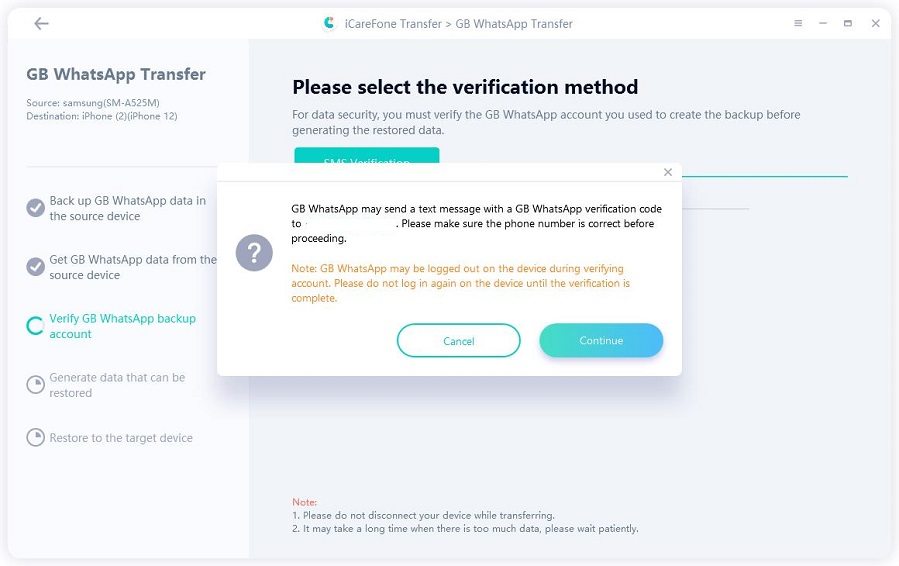
![]() ملاحظة:
ملاحظة:
أثناء عملية التحقق، قد يتم تسجيل خروج حساب GBWhatsApp الخاص بك من جهازك المصدر. يمكنك تسجيل الدخول مرة أخرى بعد اكتمال التحقق.
الخطوة 7 اختيار نوع البيانات
بعد التحقق الناجح، يمكنك الآن تحديد نوع بيانات GBWhatsApp التي ترغب في نقلها. البيانات غير المختارة لن يتم نقلها إلى الجهاز المستهدف.
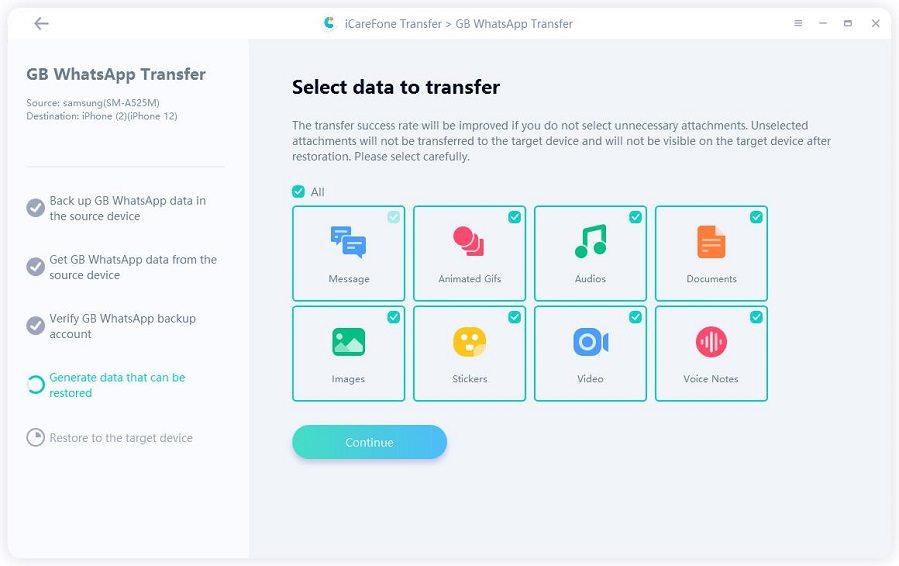
الخطوة 8 إنشاء البيانات
الآن يقوم iCareFone Transfer بإنشاء البيانات التي يمكن نقلها.
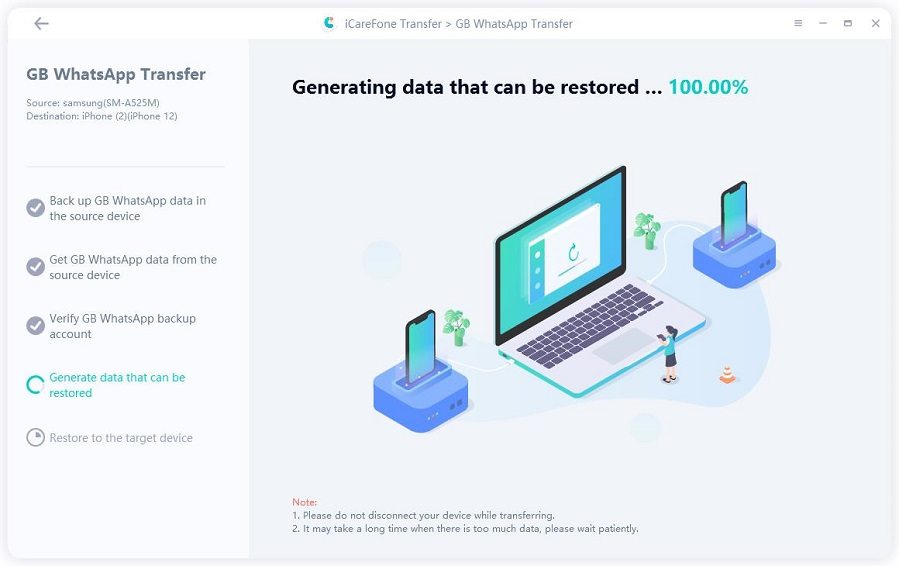
الخطوة 9 نقل البيانات
يقوم iCareFone Transfer بنقل بيانات GBWhatsApp إلى الجهاز المستهدف. يرجى الانتظار بصبر.
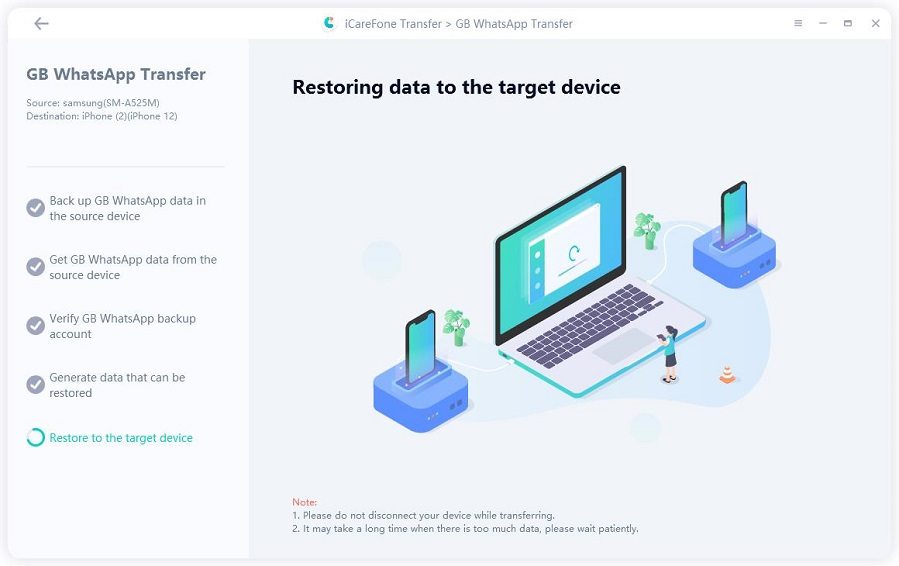
الخطوة 10 النقل بنجاح
تهانينا! تم نقل بيانات GBWhatsApp من Android بنجاح إلى واتساب iOS الخاص بك.
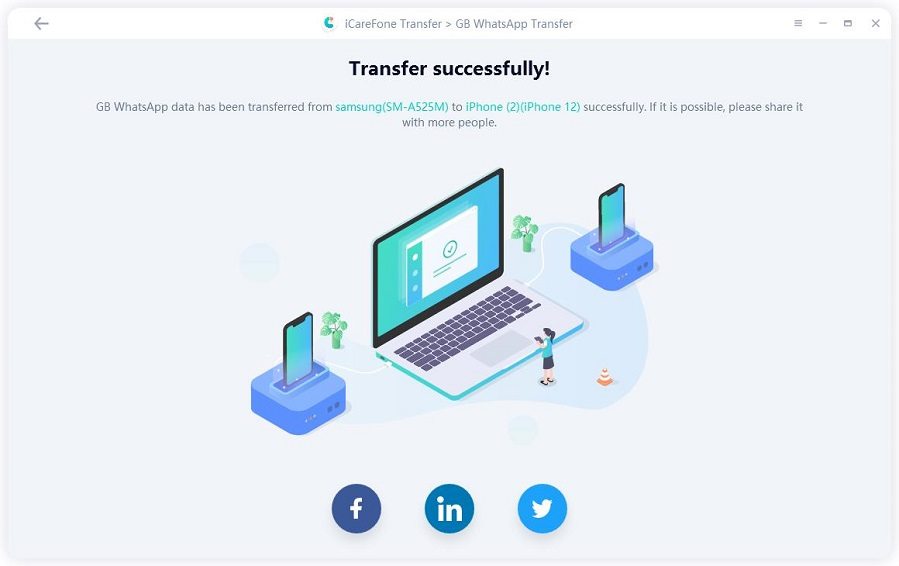
الخطوة 1 تحميل وتثبيت
قم بتحميل وإطلاق Tenorshare iCareFone Transfer على جهاز الكمبيوتر الخاص بك. اختر أيقونة GBWhatsApp في الواجهة الرئيسية.

ثم قم بتوصيل أجهزة Android الخاصة بك بالكمبيوتر.
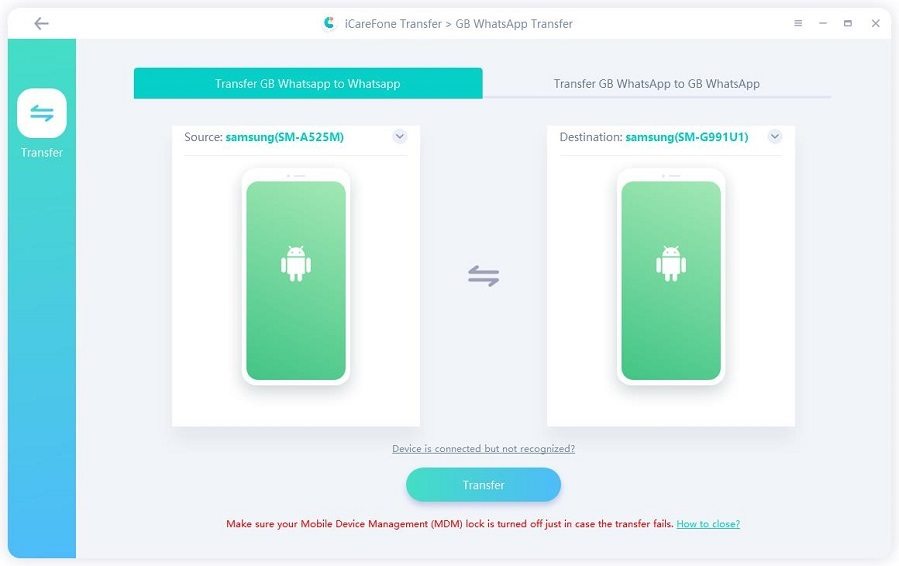
![]() ملاحظة:
ملاحظة:
على أجهزة Android الخاصة بك، قد تحتاج إلى تمكين تصحيح أخطاء USB.
الخطوة 3 نسخ بيانات GBWhatsApp احتياطيًا
الآن، يرجى اتباع دليل لقطات الشاشة لنسخ بيانات GBWhatsApp احتياطيًا على جهاز Android المصدر الخاص بك. عندما تنتهي، انقر على "متابعة".
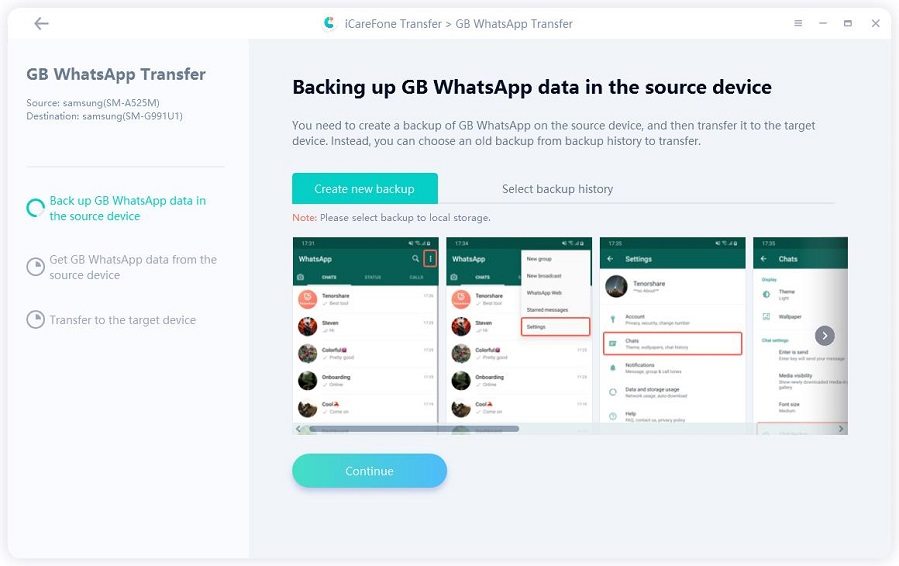
الخطوة 4 الحصول على بيانات GBWhatsApp
يقوم iCareFone Transfer بالحصول على بيانات GBWhatsApp من جهازك المصدر. يرجى الانتظار قليلاً وعدم فصل الأجهزة.
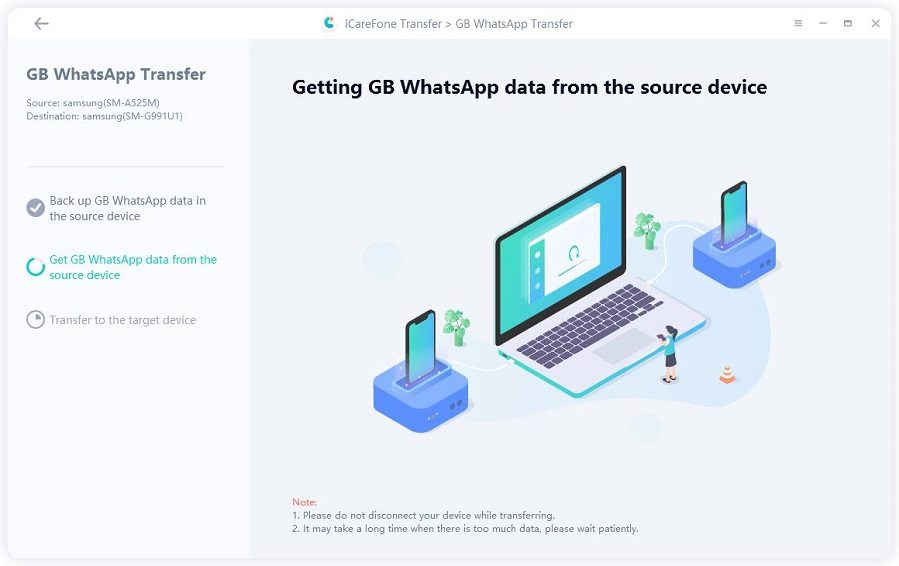
الخطوة 5 اختيار نوع البيانات
هنا يمكنك اختيار نوع بيانات GBWhatsApp التي ترغب في نقلها. البيانات غير المختارة لن يتم نقلها إلى الجهاز المستهدف.
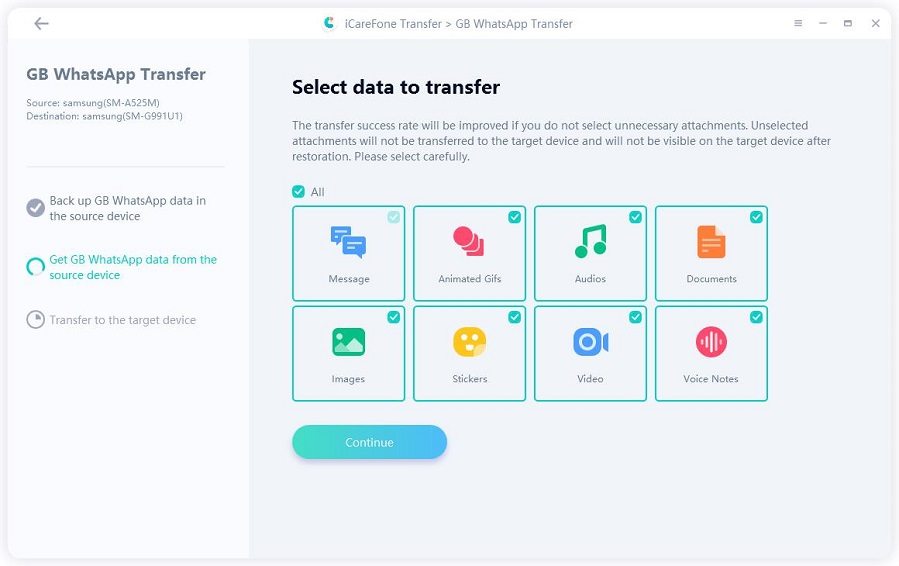
الخطوة 6 نقل البيانات
الآن يقوم iCareFone Transfer بنقل بيانات GBWhatsApp إلى الجهاز المستهدف. يرجى الانتظار بصبر وعدم فصل الجهاز خلال هذه العملية.
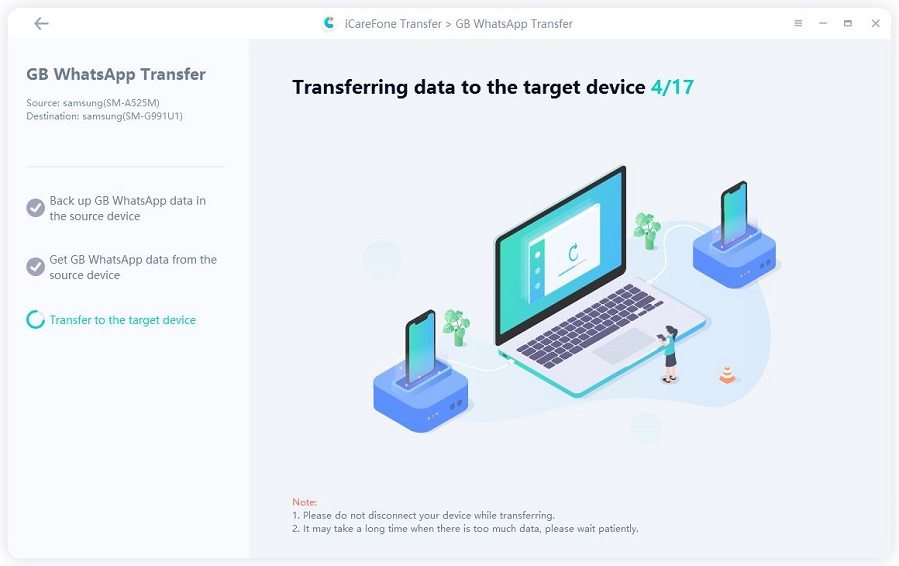
الخطوة 7 النقل بنجاح
رائع! تم نقل بيانات GBWhatsApp من Android بنجاح إلى واتساب Android الخاص بك.
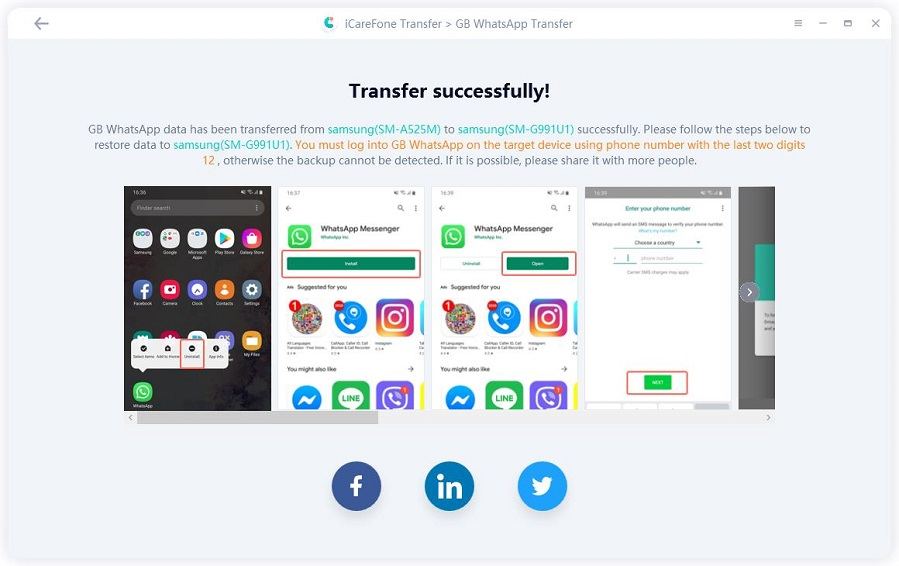
الخطوة 1 تحميل وتثبيت
قم بتحميل وإطلاق Tenorshare iCareFone Transfer على جهاز الكمبيوتر الخاص بك. اختر أيقونة GBWhatsApp في الواجهة الرئيسية.

الخطوة 2 توصيل الأجهزة
ثم قم بتوصيل جهازي Android الخاصين بك بجهاز الكمبيوتر. قد تحتاج إلى تمكين تصحيح أخطاء USB على أجهزة Android الخاصة بك. تذكر اختيار "نقل GBWhatsApp إلى GBWhatsApp" من القائمة العلوية. عندما تنتهي، انقر على زر النقل.
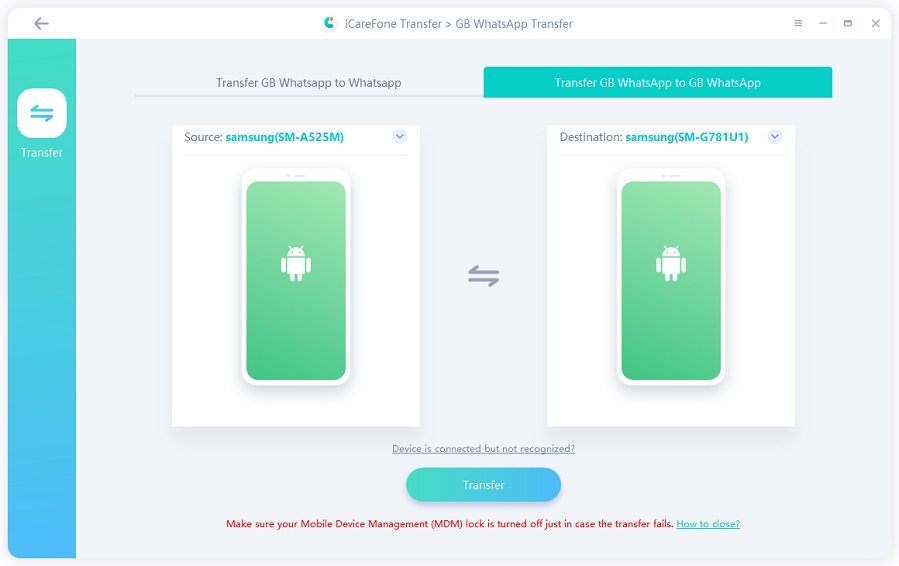
الخطوة 3 نسخ بيانات GBWhatsApp احتياطيًا
الآن، يرجى اتباع الخطوات في لقطات الشاشة لنسخ بيانات GBWhatsApp احتياطيًا على جهاز Android المصدر الخاص بك. عندما تنتهي، انقر على "متابعة".
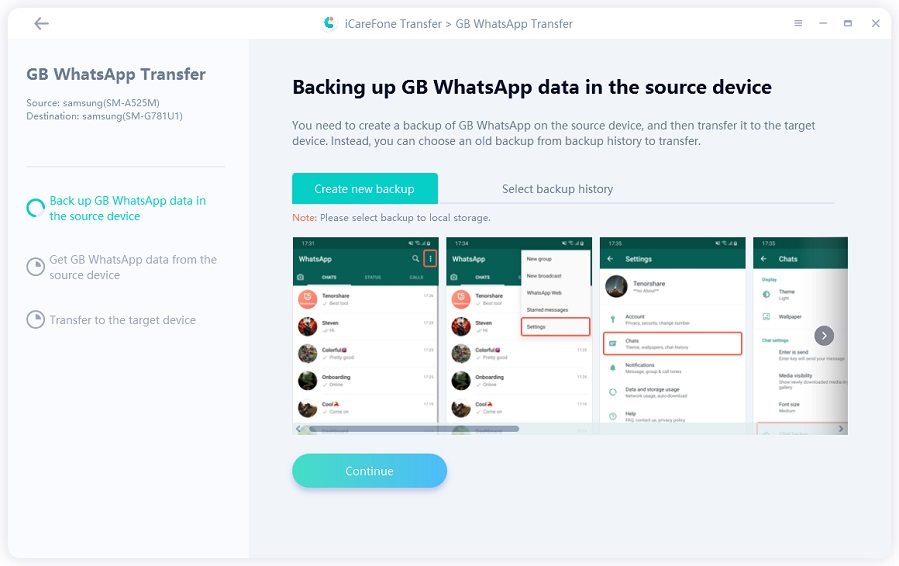
الخطوة 4 الحصول على بيانات GBWhatsApp
يقوم iCareFone Transfer بالحصول على بيانات GBWhatsApp من جهازك المصدر. يرجى الانتظار قليلاً وعدم فصل الأجهزة.
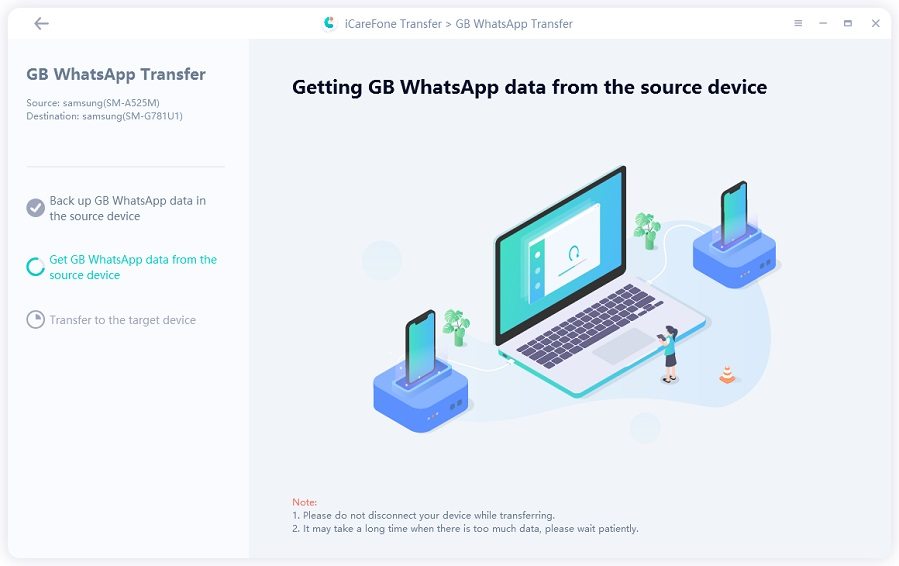
الخطوة 5 اختيار نوع البيانات
الآن يمكنك تحديد نوع بيانات GBWhatsApp التي ترغب في نقلها. البيانات غير المختارة لن يتم نقلها إلى الجهاز المستهدف.
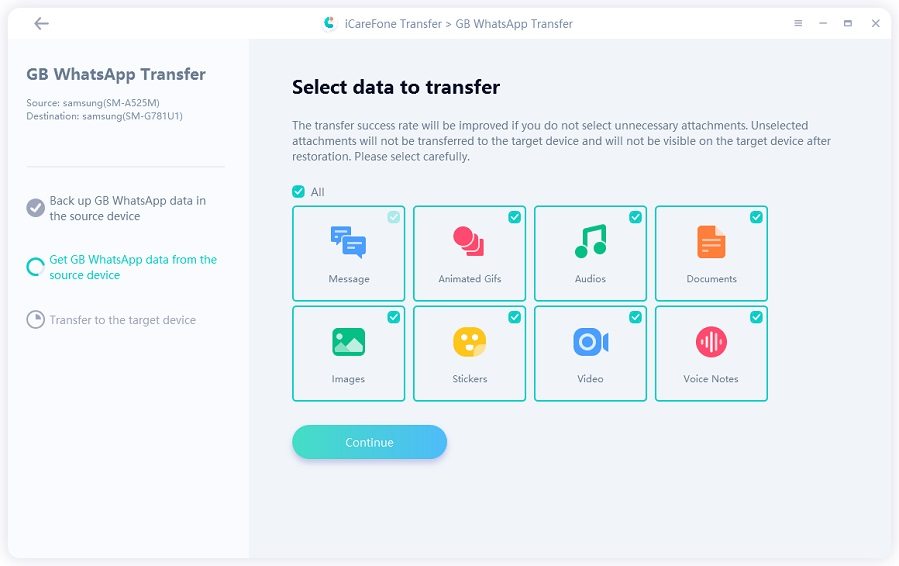
الخطوة 6 نقل البيانات
يتم نقل بيانات GBWhatsApp، يرجى الانتظار بصبر.
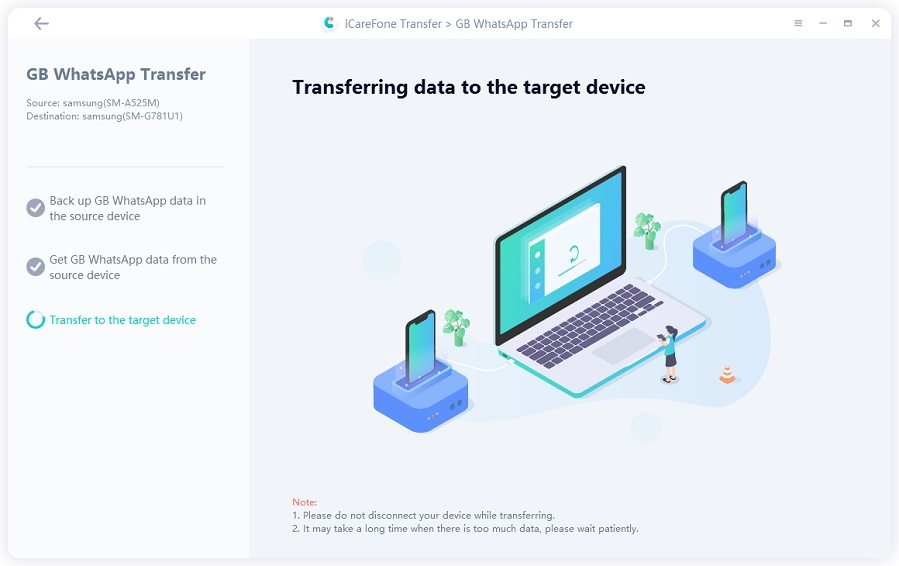
الخطوة 7 النقل بنجاح
الآن تم نقل بيانات GBWhatsApp بنجاح إلى جهاز Android المستهدف. تحتاج إلى اتباع الإرشادات على الشاشة لاستعادة البيانات على جهاز Android المستهدف.

![]() ملاحظة:
ملاحظة:
يجب أن يكون حساب GBWhatsApp (رقم الهاتف) على الجهاز المستهدف هو نفسه الحساب على جهاز المصدر الخاص بك.
يجب عليك نسخ بيانات WhatsApp احتياطيًا أولاً، ثم يمكنك استعادة البيانات إلى جهاز iPhone أو Android الجديد الخاص بك. طرق النسخ الاحتياطي والاستعادة لجهاز iPhone/Android مختلفة، يرجى متابعة القراءة.
الخطوة 1 تنزيل وتثبيت
قم بتنزيل وتثبيت iCareFone Transfer على الكمبيوتر أو ماك، ثم قم بتوصيل جهازك به (يتطلب الثقة على جهازك iOS). انقر على أيقونة "WhatsApp" في الواجهة.

الخطوة 2 نسخ بيانات WhatsApp احتياطيًا
انقر على "نسخ احتياطي" في شريط الأدوات الجانبي، ثم اختر الجهاز الذي تريد عمل نسخة احتياطية له. بمجرد الاختيار، انقر على "نسخ احتياطي الآن" للمتابعة.

الخطوة 3 النسخ الاحتياطي قيد التنفيذ
البرنامج يقوم بعمل نسخة احتياطية من بيانات WhatsApp لجهاز iPhone. سيستغرق الأمر بضع دقائق حسب حجم ملف النسخ الاحتياطي. لا تقم بفصل جهازك أثناء عملية النسخ الاحتياطي.

الخطوة 4 النسخ الاحتياطي ناجح

الخطوة 1 تنزيل وتثبيت
قم بتنزيل وتثبيت iCareFone for WhatsApp على جهاز Mac، ثم قم بتوصيل جهاز Android الخاص بك عبر كابل USB (يتطلب السماح بتصحيح USB).

الخطوة 2 نسخ بيانات WhatsApp احتياطيًا
حرك الماوس للانتقال إلى "WhatsApp" > "نسخ احتياطي". ثم يمكنك استخدام السهم المنسدل لاختيار جهاز سامسونج لعمل نسخة احتياطية. اضغط على "نسخ احتياطي الآن".

الخطوة 3 إيقاف تشغيل التشفير من النهاية إلى النهاية (إذا كان مفعلًا)
إذا كان التشفير من النهاية إلى النهاية مفعلًا على WhatsApp الخاص بك، قم بإيقاف تشغيله أولاً باتباع التعليمات المعروضة على الشاشة. بعد تعطيله، انقر على "نسخ احتياطي". هذه الخطوة ضرورية للعمليات التالية.
بمجرد الانتهاء، اختر "الخطوة التالية". إذا كان التشفير معطلاً بالفعل، انتقل إلى التعليمات التالية.
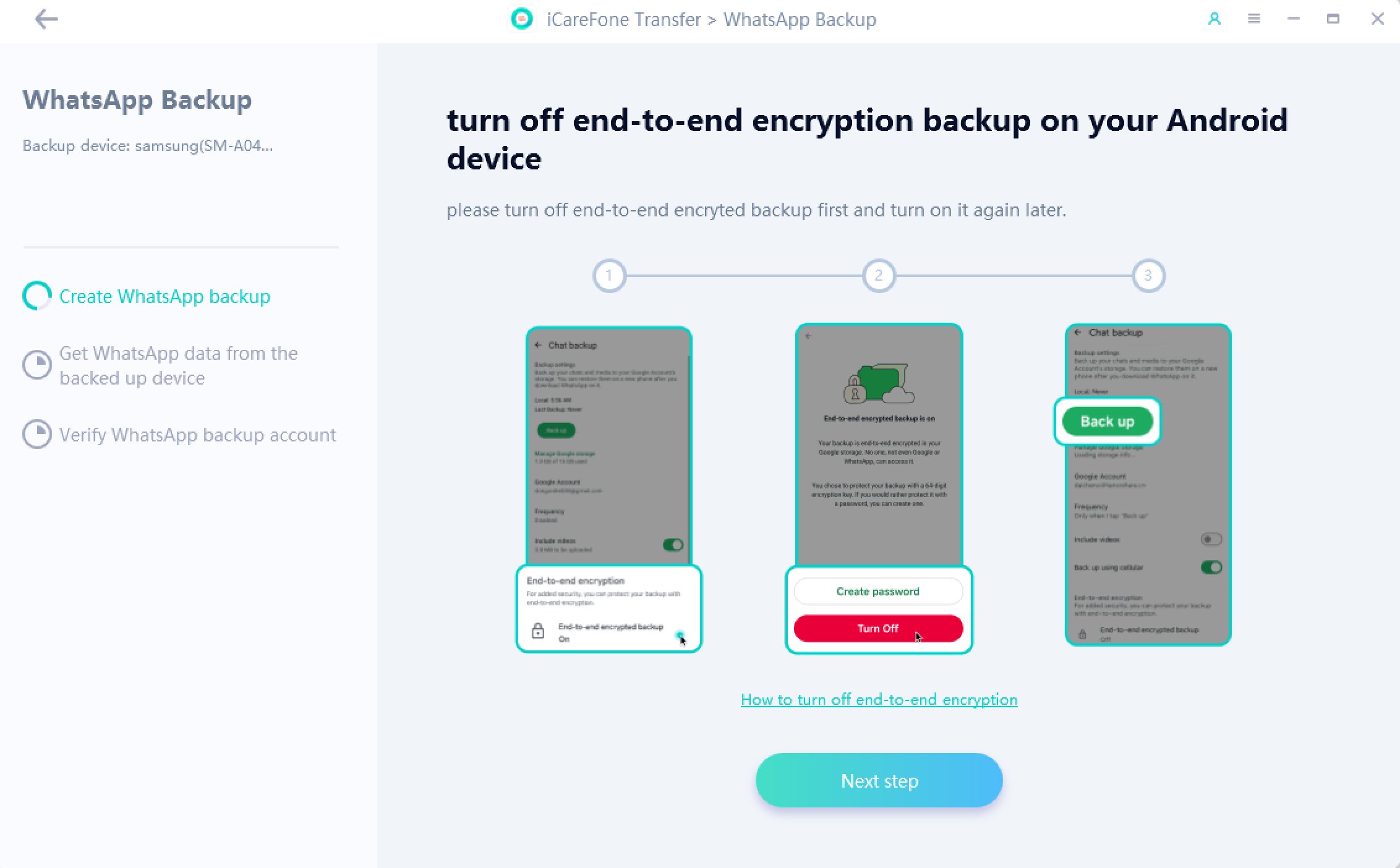
الخطوة 4 تفعيل التشفير من النهاية إلى النهاية
اتبع التعليمات المعروضة على الشاشة لتمكين التشفير من النهاية إلى النهاية. بمجرد تفعيله، انقر على السهم الأيمن للانتقال إلى "الخطوة التالية".
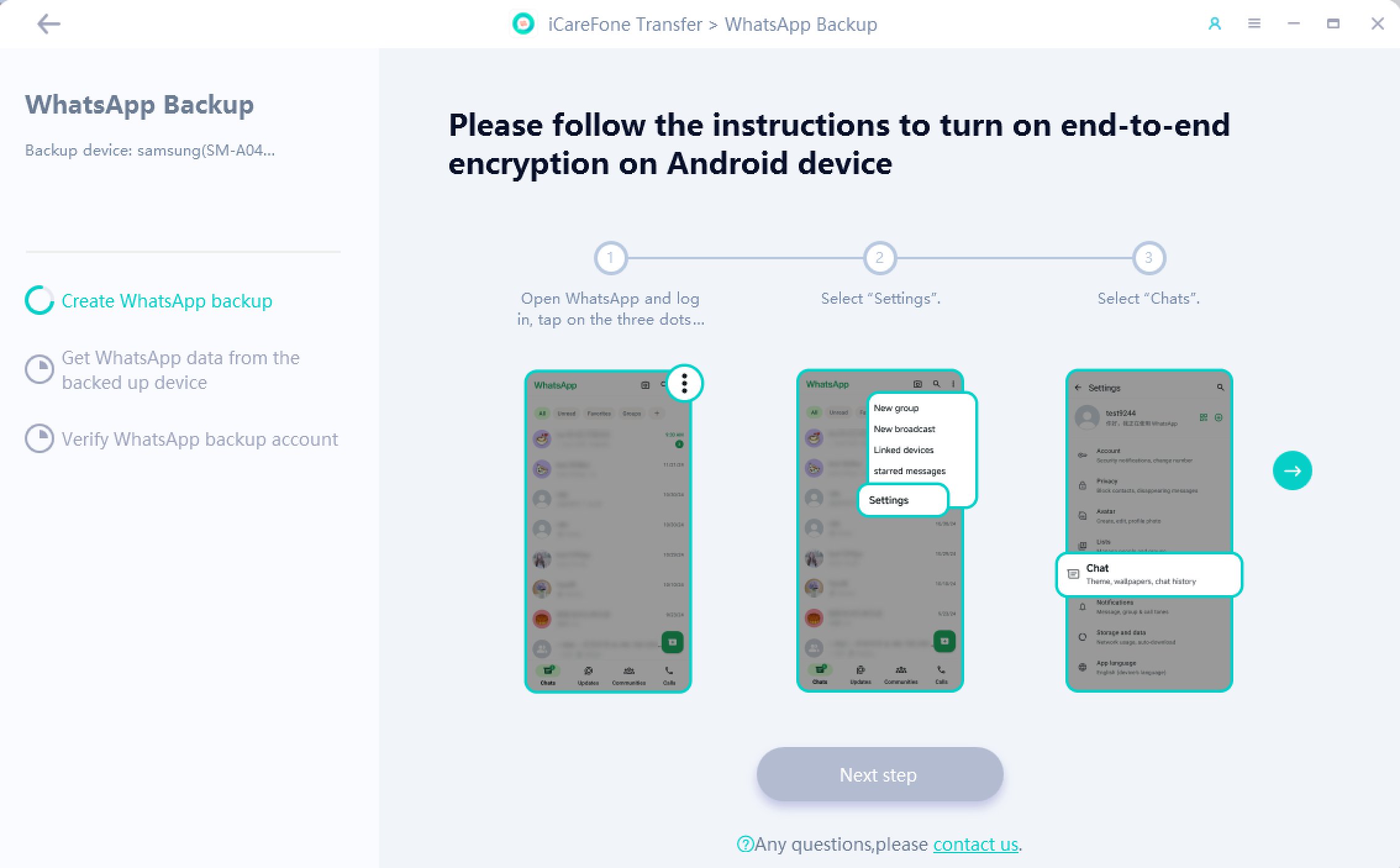
الخطوة 5 مسح
قم بتفعيل التشفير من النهاية إلى النهاية واختر خيار مفتاح التشفير 64 بت. ابق على صفحة مفتاح 64 بت وانقر على "مسح" للمتابعة.
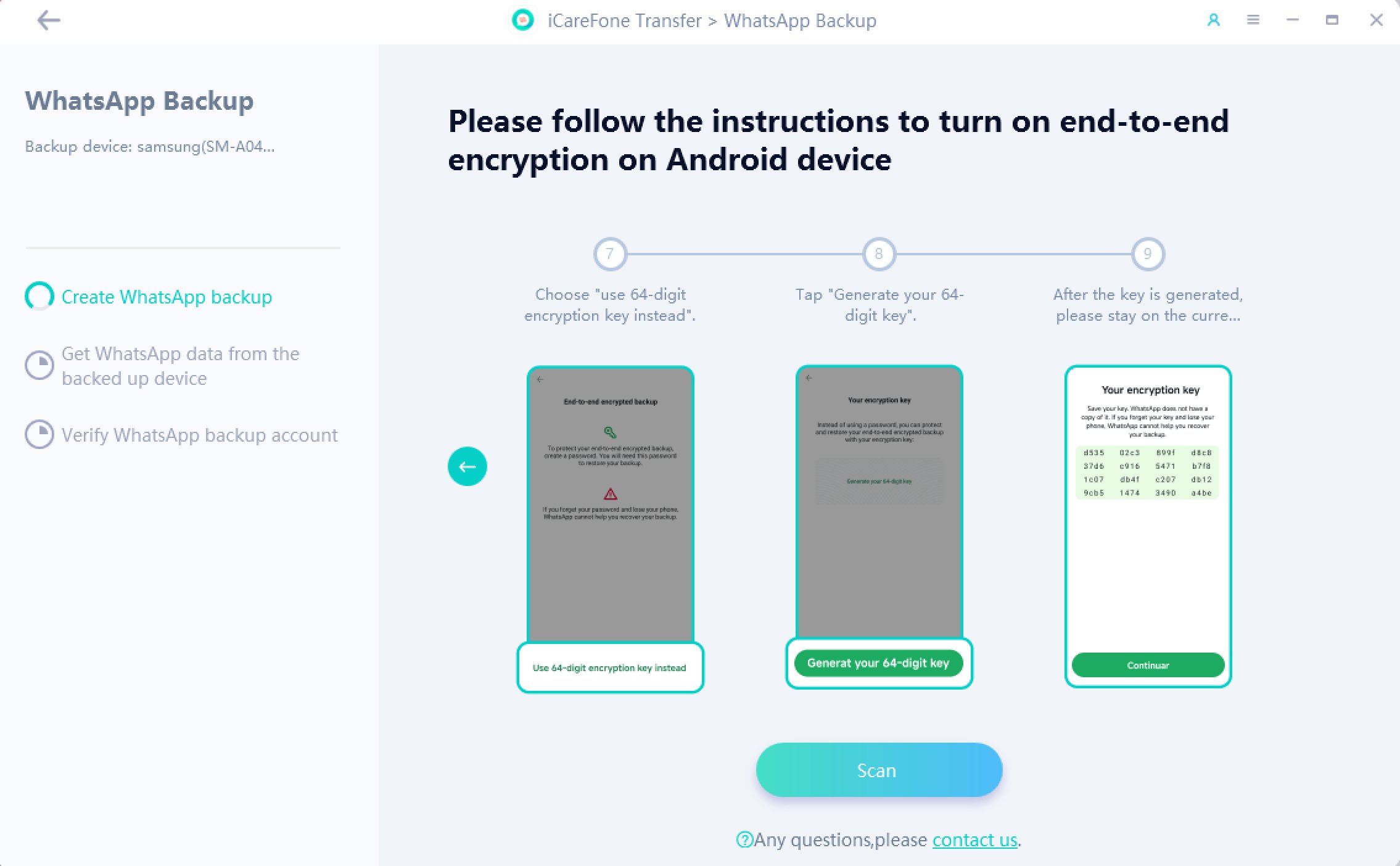
الخطوة 6 إنشاء نسخة احتياطية
اتبع التعليمات المعروضة على الشاشة لإنشاء نسخة احتياطية من بيانات WhatsApp على جهاز المصدر الخاص بك. بمجرد الانتهاء من النسخ الاحتياطي، انقر على "الخطوة التالية".
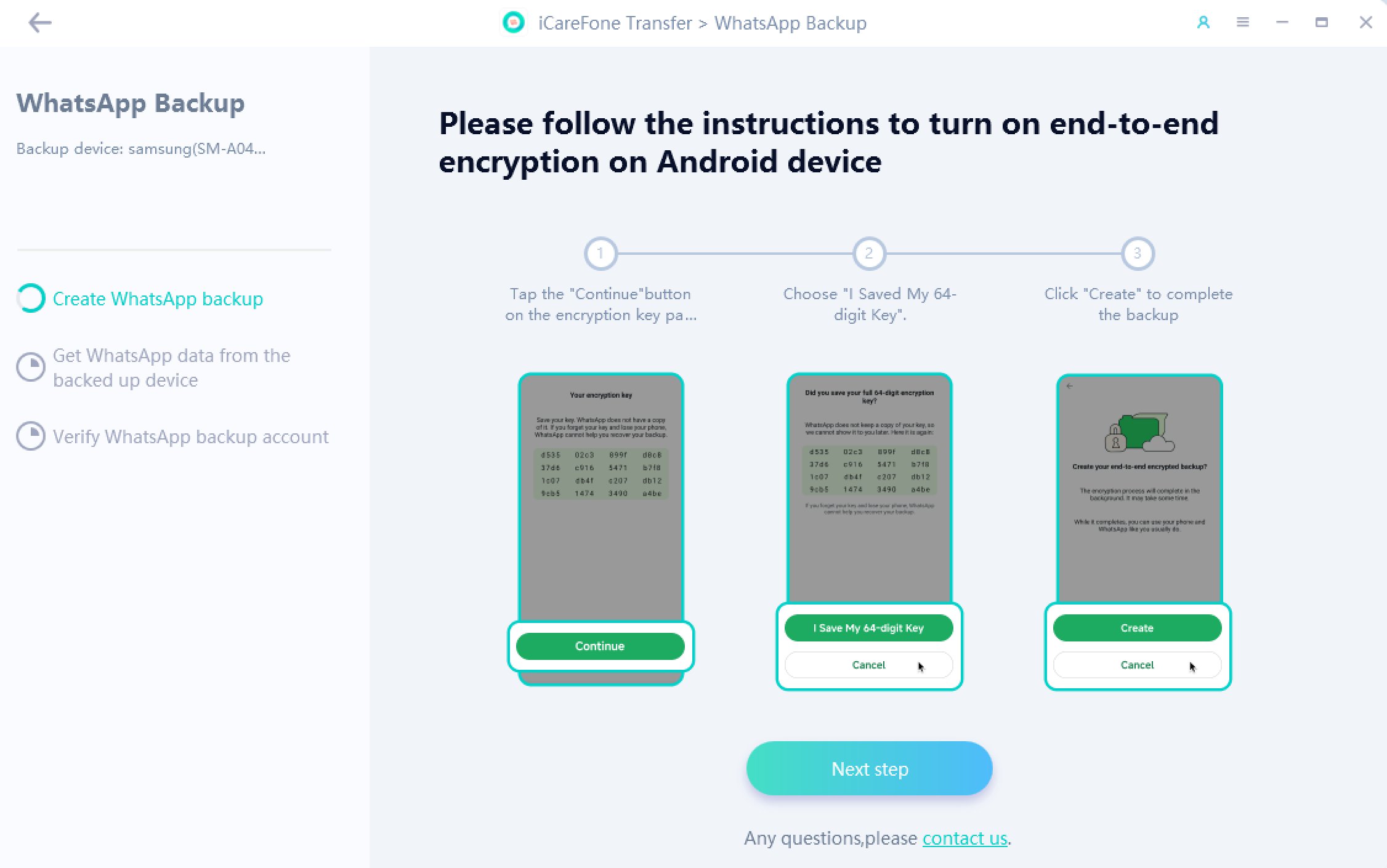
الخطوة 7 الحصول على بيانات WhatsApp
ثم يقوم البرنامج بالحصول على بيانات WhatsApp من جهاز المصدر. يرجى الانتظار حتى يتم الحصول على جميع البيانات بنجاح.
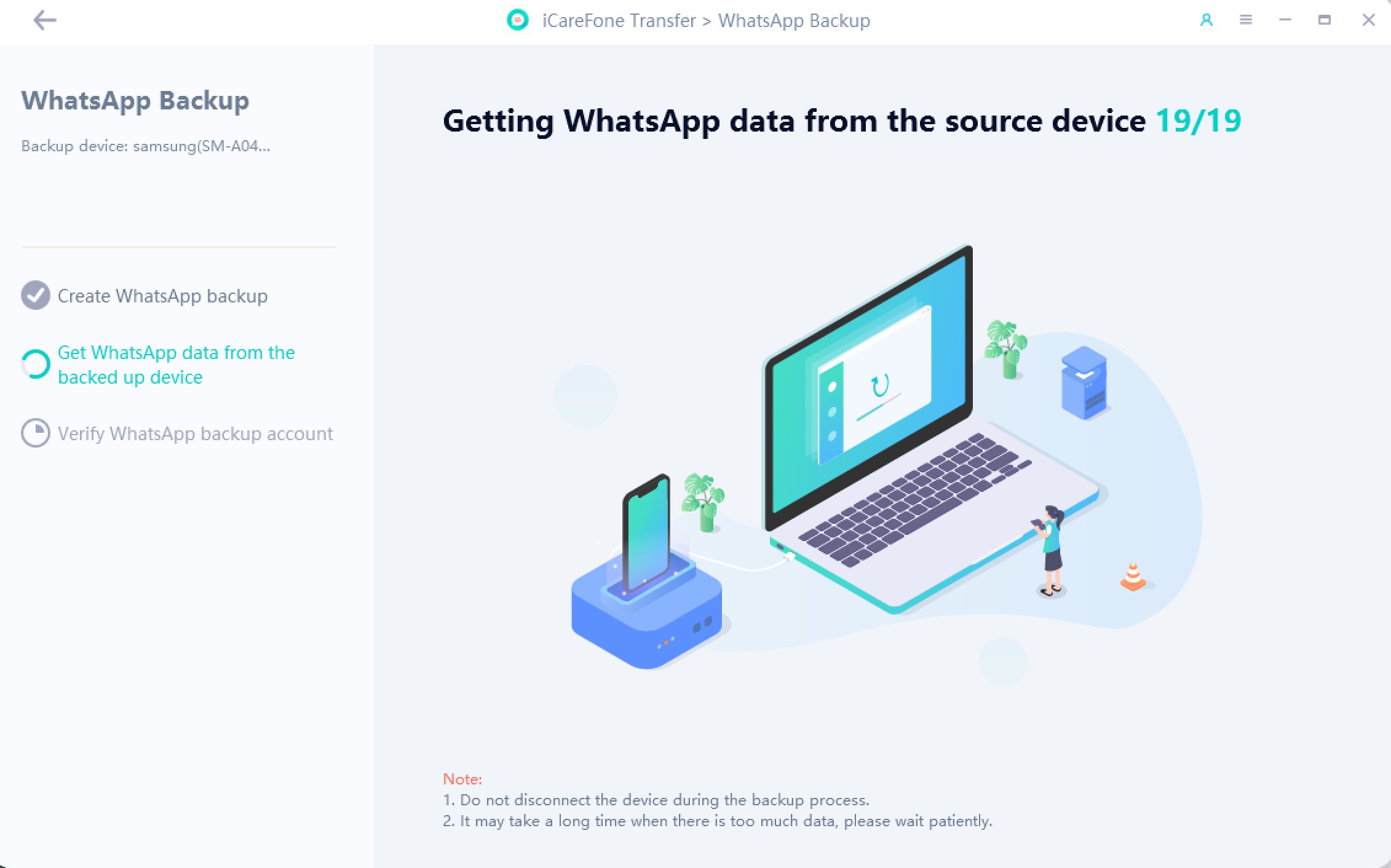
الخطوة 8 النسخ الاحتياطي ناجح
ستظهر لك الواجهة التالية عندما يتم النسخ الاحتياطي لبيانات WhatsApp بنجاح.

الخطوة 1 تنزيل وتثبيت
قم بتنزيل وتثبيت iCareFone Transfer على جهاز الكمبيوتر الخاص بك، ثم قم بتوصيل الجهاز الذي ترغب في استعادة بيانات WhatsApp عليه (يتطلب الثقة على جهاز iDevice الخاص بك). اضغط على أيقونة "WhatsApp".

![]() ملاحظة:
ملاحظة:
يتطلب الثقة: يرجى فتح جهازك والثقة بهذا الكمبيوتر.
الخطوة 2 عرض واستعادة
في شريط الأدوات الأيسر، انقر على "عرض واستعادة" وسترى بعض بيانات WhatsApp التي تم نسخها احتياطيًا مسبقًا باستخدام هذه الأداة. اختر واحدة ترغب في استعادتها، ثم انقر على "استعادة إلى iOS".

الخطوة 3 استعادة الآن
بمجرد اختيار ملف النسخ الاحتياطي الذي تريده، انقر على "استعادة الآن".
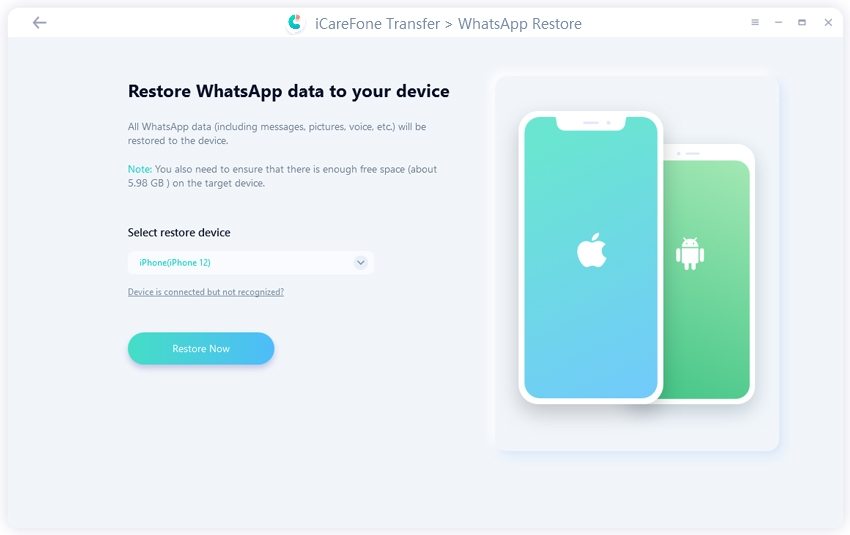
![]() ملاحظة 1:
ملاحظة 1:
ستظهر نافذة تذكير بأن بيانات WhatsApp السابقة لديك ستتم الكتابة فوقها. إذا لم يكن هناك مشكلة، انقر على "متابعة" للانتقال إلى الخطوة التالية.
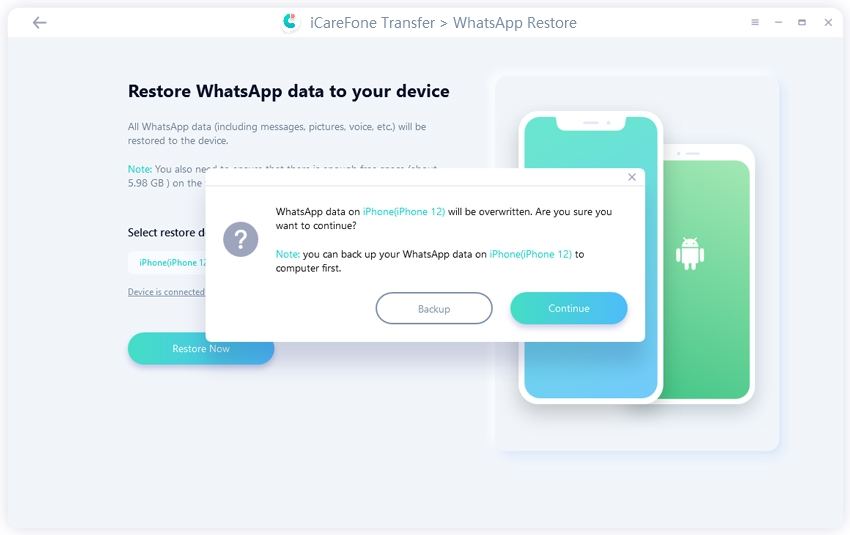
![]() ملاحظة 2:
ملاحظة 2:
تأكد من أن جهاز iPhone المستهدف قد تم تثبيت WhatsApp عليه وتم تسجيل الدخول قبل بدء عملية الاستعادة. وإلا، ستكون البيانات غير مرئية.

![]() ملاحظة 3:
ملاحظة 3:
قبل بدء عملية الاستعادة، يرجى تذكر تعطيل "العثور على iPhone" في إعدادات iCloud على جهازك.
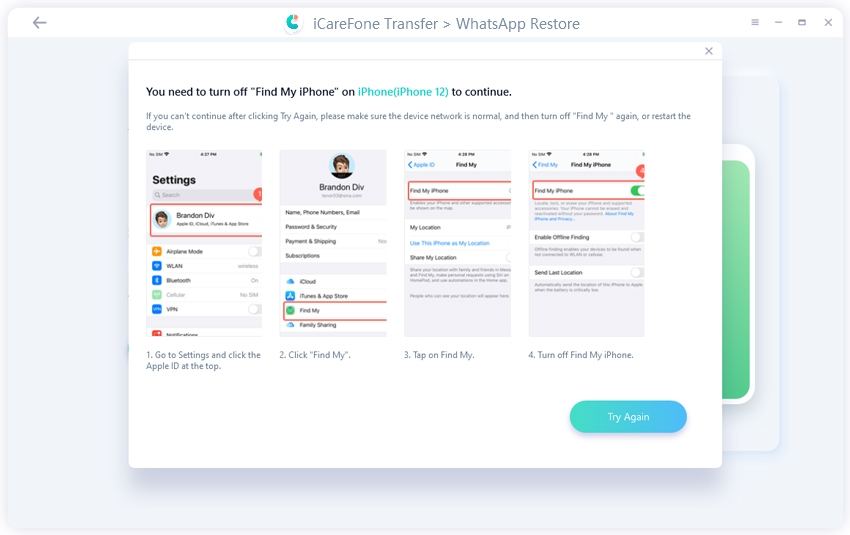
الخطوة 4 اختيار نوع البيانات
يرجى اختيار نوع المرفق الذي تحتاج إلى استعادته وانقر على "متابعة". ستبدأ عملية الاستعادة، ويرجى عدم فصل جهازك أثناء العملية. وتعتمد السرعة على حجم بياناتك، لذا يرجى التحلي بالصبر إذا كان لديك كمية كبيرة من البيانات.
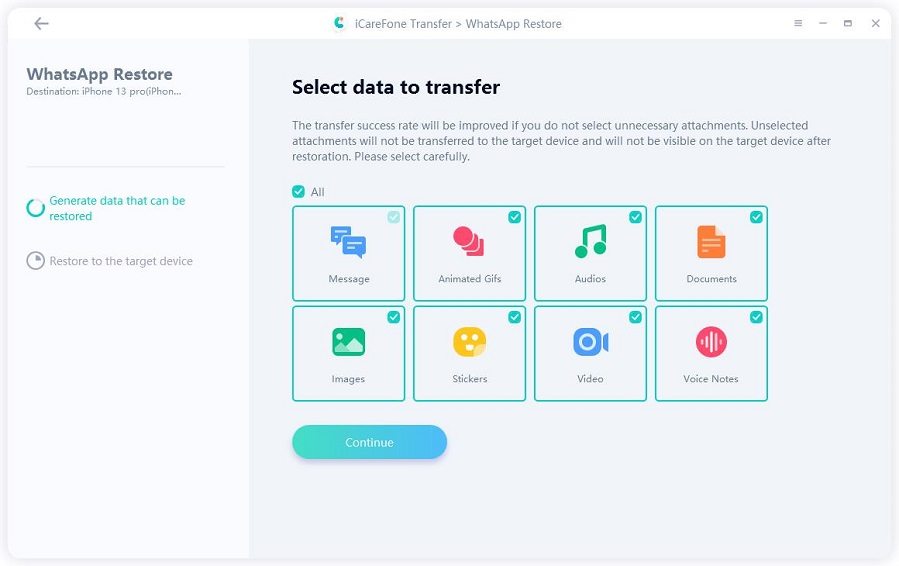
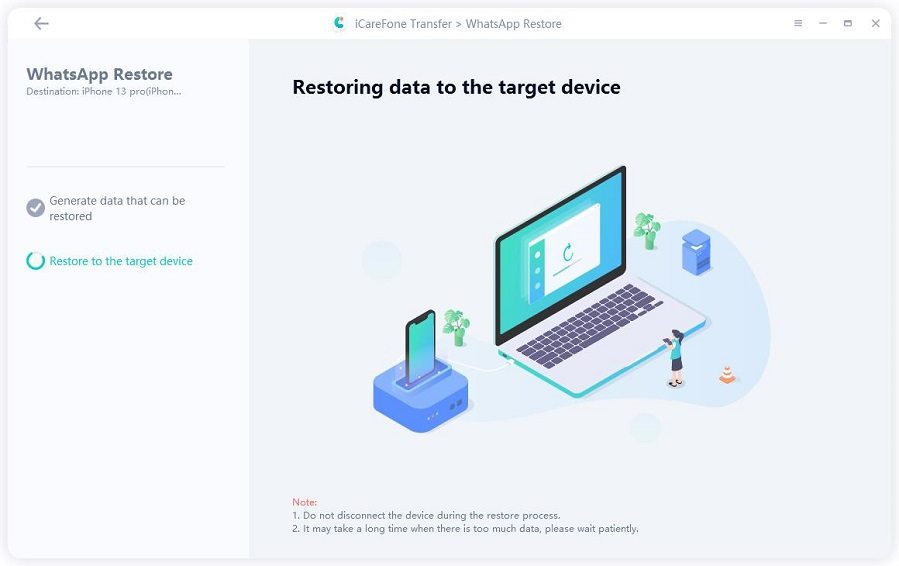
الخطوة 5 استعادة ناجحة
عندما تكتمل العملية، فهذا يعني أن بيانات النسخ الاحتياطي لواتساب الخاصة بك قد تم استعادتها إلى جهاز iPhone بنجاح.
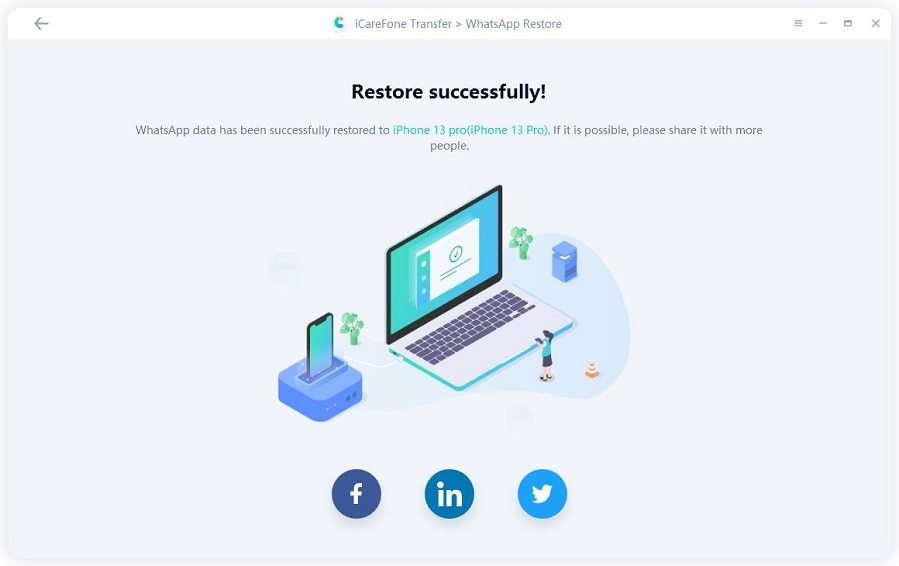
الخطوة 1 تنزيل والتثبيت
قم بتشغيل iCareFone Transfer على نظام Mac. في الواجهة، انتقل إلى "واتساب" > "عرض واستعادة". اختر ملف النسخ الاحتياطي لنظام Android، ثم اضغط على "استعادة إلى Android".

الخطوة 2 استعادة الآن
تأكد من أنك قد اخترت ملف النسخ الاحتياطي الصحيح لنظام Android. إذا كان الأمر كذلك، انقر على "استعادة الآن".
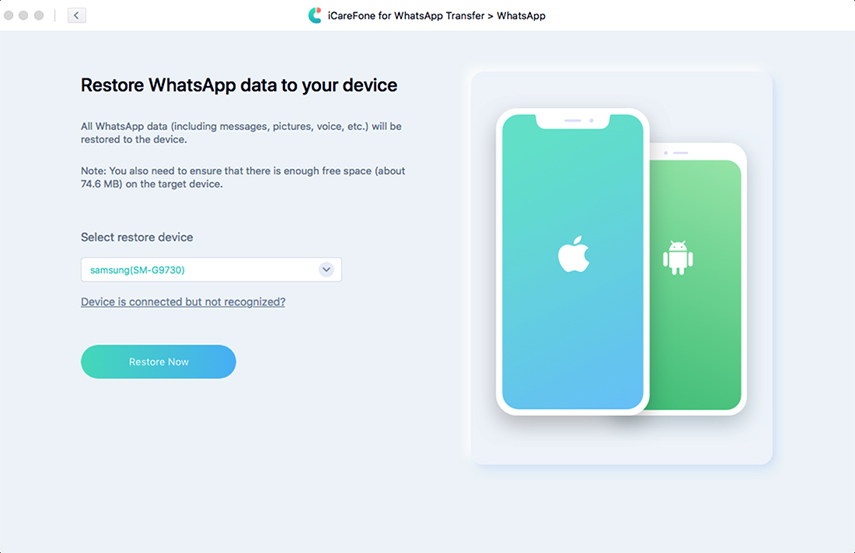
![]() ملاحظة:
ملاحظة:
سوف يقوم البرنامج بكتابة فوق بيانات WhatsApp الخاصة بك على Android. إذا لم تكن هناك مشكلة، انقر على "متابعة".
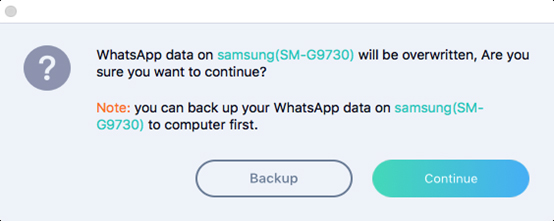
الخطوة 3 اختيار نوع البيانات
يمكنك اختيار نوع المرفق الذي تحتاج إلى استعادته. المرفقات غير المحددة لن يتم استعادتها إلى الجهاز المستهدف. انقر على "متابعة" للانتقال إلى الخطوة التالية.
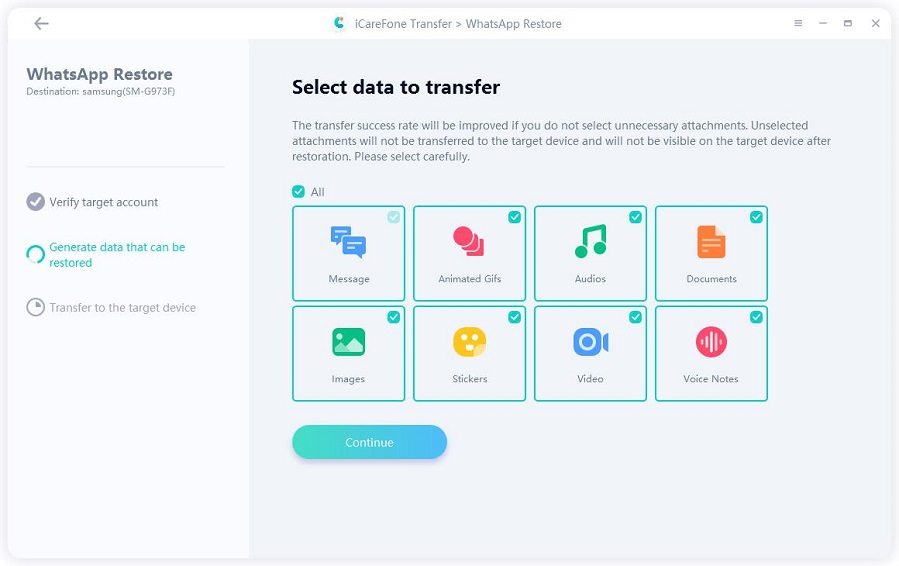
الخطوة 4 نقل البيانات
سيقوم البرنامج بسرعة بالعثور على ملف النسخ الاحتياطي لجهاز Android الخاص بك، ثم يبدأ في نقل البيانات إلى جهاز Android الخاص بك.
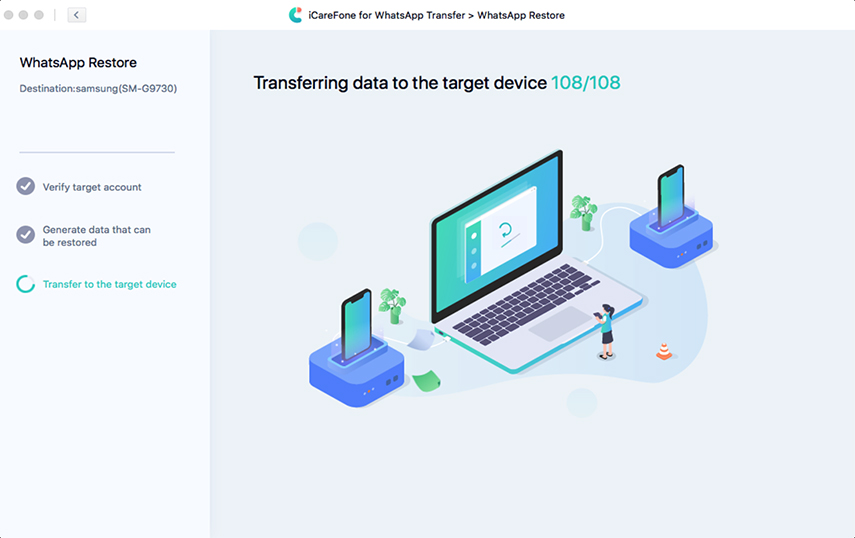
الخطوة 5 استعادة ناجحة
بمجرد استعادة بيانات النسخ الاحتياطي التي تريدها إلى جهاز Android بنجاح، ستظهر لك الواجهة أدناه.

الخطوة 1 تحميل وتثبيت
قم بتحميل وتثبيت iCareFone Transfer على الكمبيوتر أو Mac ثم قم بتوصيل جهازك به (يتطلب الثقة على جهاز iOS الخاص بك). انقر على أيقونة "GBWhatsApp" في الواجهة الرئيسية.

الخطوة 2 النسخ الاحتياطي الآن
من شريط الأدوات على اليسار، انقر على "نسخ احتياطي"، ثم اختر الجهاز الذي ترغب في عمل نسخة احتياطية له. بعد اتخاذ قرارك، تقدم من خلال النقر على "النسخ الاحتياطي الآن".
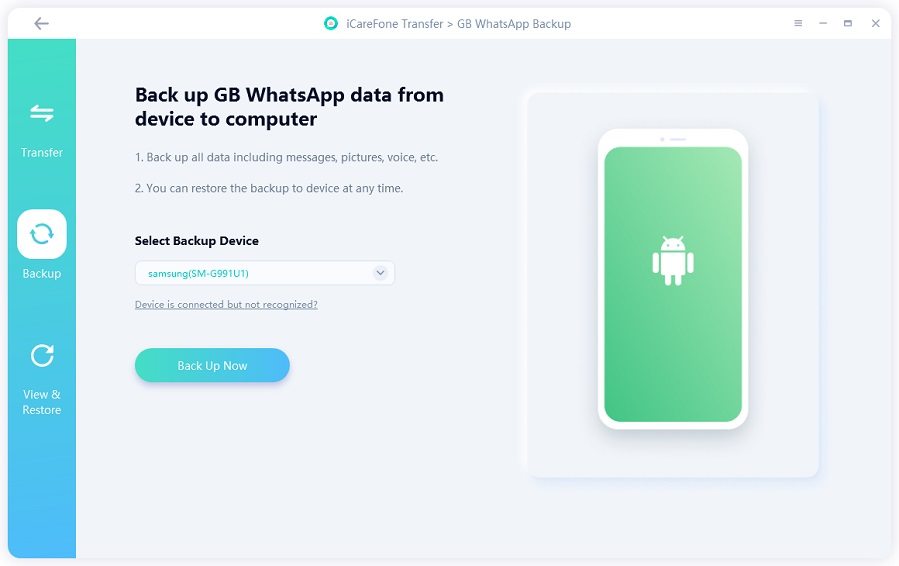
الخطوة 3 إنشاء بيانات GBWhatsApp
الآن تحتاج إلى اتباع تعليمات لقطات الشاشة أدناه لإنشاء نسخة احتياطية لـ GBWhatsApp على جهازك.
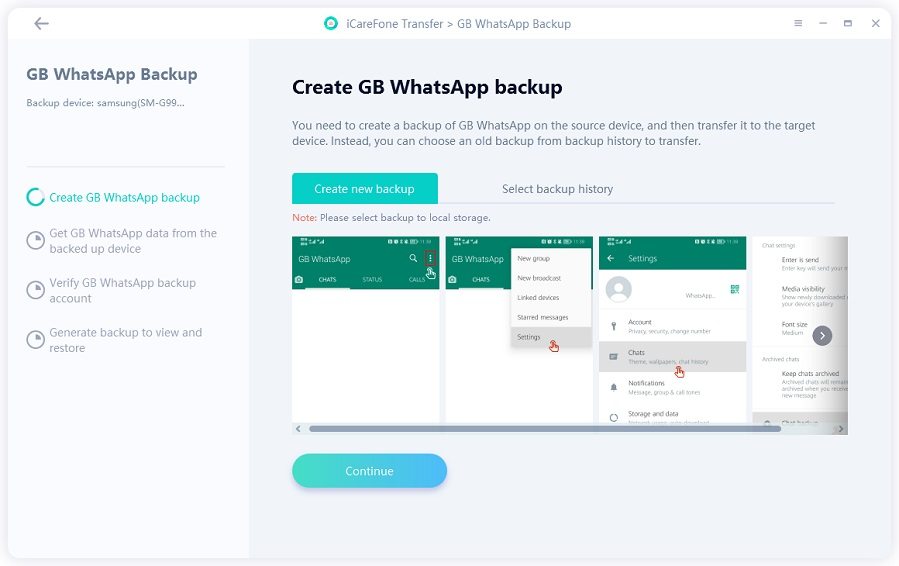
الخطوة 4 الحصول على بيانات GBWhatsApp
يقوم iCareFone Transfer بالحصول على بيانات النسخ الاحتياطي لـ GBWhatsApp من جهازك. يرجى الانتظار لفترة وعدم فصل أجهزتك.

الخطوة 5 التحقق من الحساب
الآن تحتاج إلى التحقق من رقم الهاتف لحساب النسخ الاحتياطي لـ GBWhatsApp الخاص بك. يمكنك التحقق من حسابك عن طريق اختيار "إرسال رمز التحقق" أو "اتصل بي". (يُنصح باستخدام "اتصل بي").
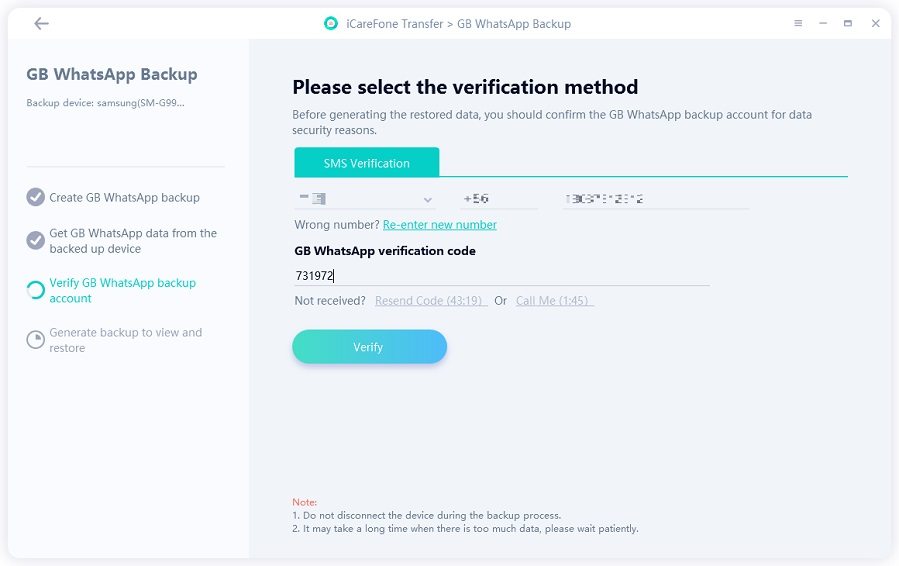
الخطوة 6 إنشاء النسخ الاحتياطي
عند الانتهاء من التحقق، سيقوم البرنامج بإنشاء بيانات GBWhatsApp التي يمكن نسخها احتياطيًا أو عرضها.

الخطوة 7 اكتمل النسخ الاحتياطي
خلال دقائق، سيتم نسخ بيانات GBWhatsApp الخاصة بك بنجاح إلى جهاز الكمبيوتر الخاص بك. يمكنك عرض أو استعادة بيانات GBWhatsApp الخاصة بك في أي وقت.
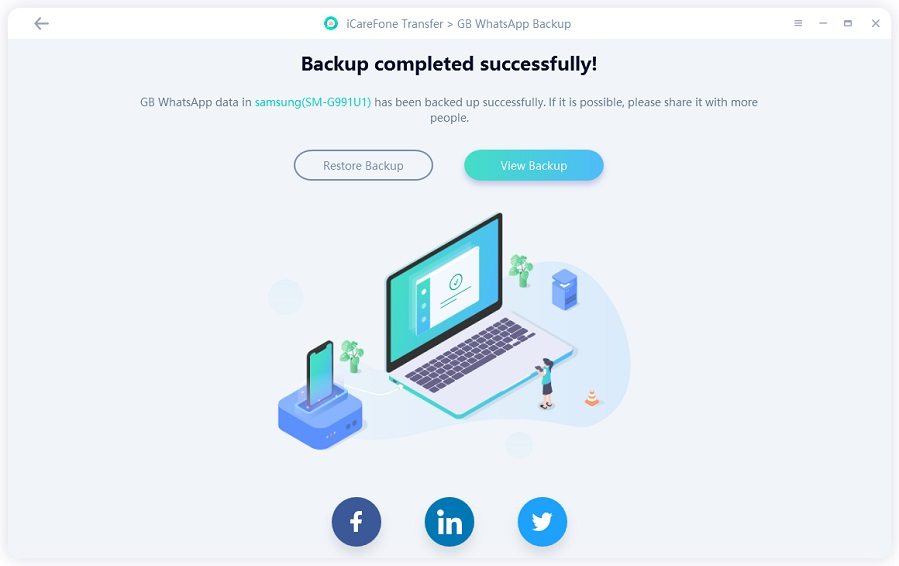
الخطوة 1 تحميل وتثبيت
قم بتحميل وتثبيت iCareFone Transfer على جهاز الكمبيوتر الخاص بك، ثم قم بتوصيل الجهاز الذي ترغب في استعادة بيانات GBWhatsApp عليه. انقر على أيقونة "GBWhatsApp".

الخطوة 2 عرض واستعادة
في شريط الأدوات على اليسار، انقر على "عرض واستعادة" وسترى بعض بيانات النسخ الاحتياطي لـ GBWhatsApp التي تم نسخها احتياطيًا سابقًا باستخدام هذه الأداة. اختر واحدة ترغب في استعادتها، ثم انقر على "عرض" (أو اختر "استعادة إلى WhatsApp" إذا كنت لا ترغب في عرض البيانات).
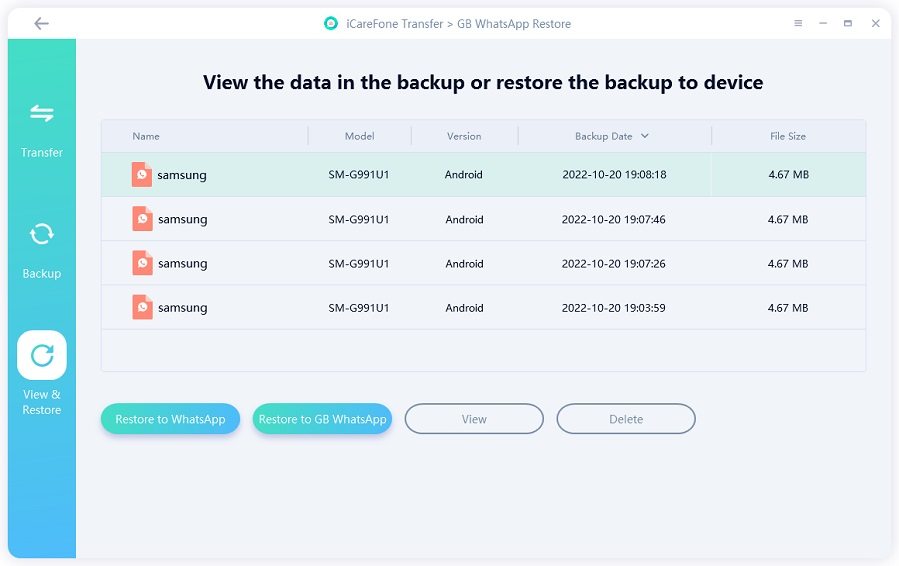
الخطوة 3 الاستعادة إلى WhatsApp
الآن يمكنك رؤية جميع بيانات النسخ الاحتياطي لـ GBWhatsApp الخاصة بك. اختر "استعادة إلى WhatsApp" للمتابعة.
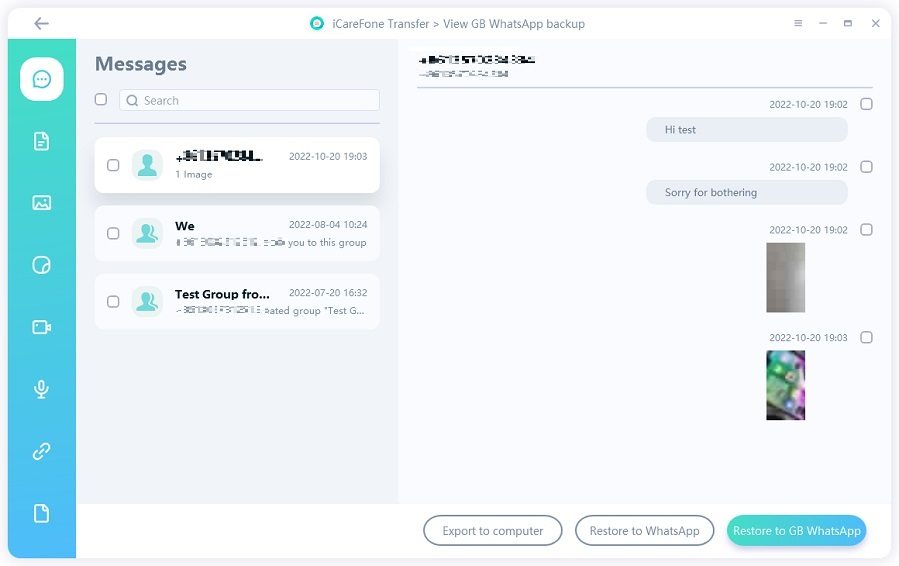
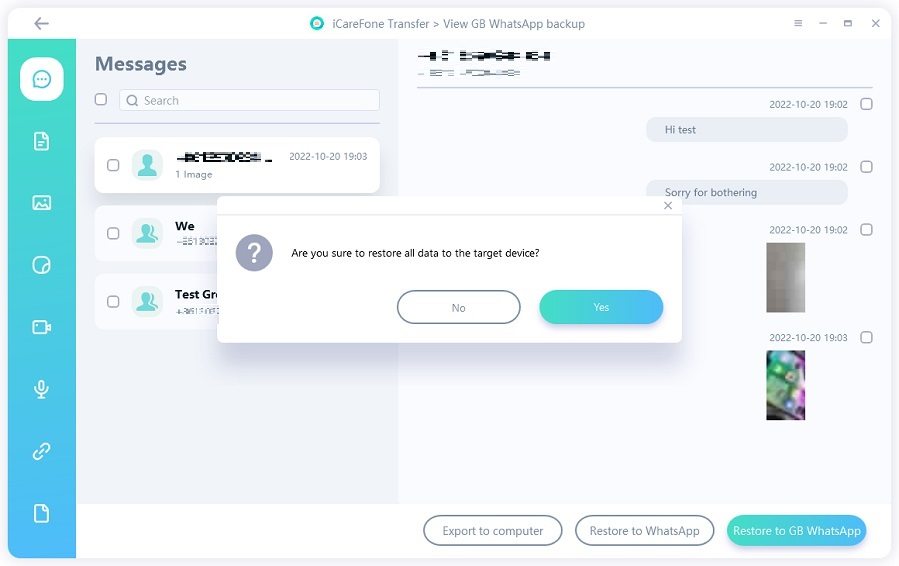
الخطوة 4 الاستعادة الآن
اقرأ الملاحظات الموجودة في هذه الصفحة ثم انقر على "استعادة الآن".

![]() ملاحظة:
ملاحظة:
هناك تذكير بأن بيانات WhatsApp السابقة الخاصة بك ستتم كتابتها فوقها. إذا لم يكن هناك مشكلة، فاضغط على "متابعة" للانتقال إلى الخطوة التالية.

الخطوة 5 إنشاء بيانات GBWhatsApp
الآن يقوم iCareFone Transfer بإنشاء بيانات GBWhatsApp. يمكنك اختيار نوع بيانات GBWhatsApp التي ترغب في استعادتها. عند اختيار البيانات، سيقوم البرنامج بإنشاء البيانات مرة أخرى.


الخطوة 6 تسجيل الدخول إلى WhatsApp
تأكد من أنك قد سجلت الدخول إلى WhatsApp على جهازك.

الخطوة 7 استعادة بيانات GBWhatsApp
يقوم iCareFone Transfer باستعادة بيانات النسخ الاحتياطي لـ GBWhatsApp إلى WhatsApp العادي.
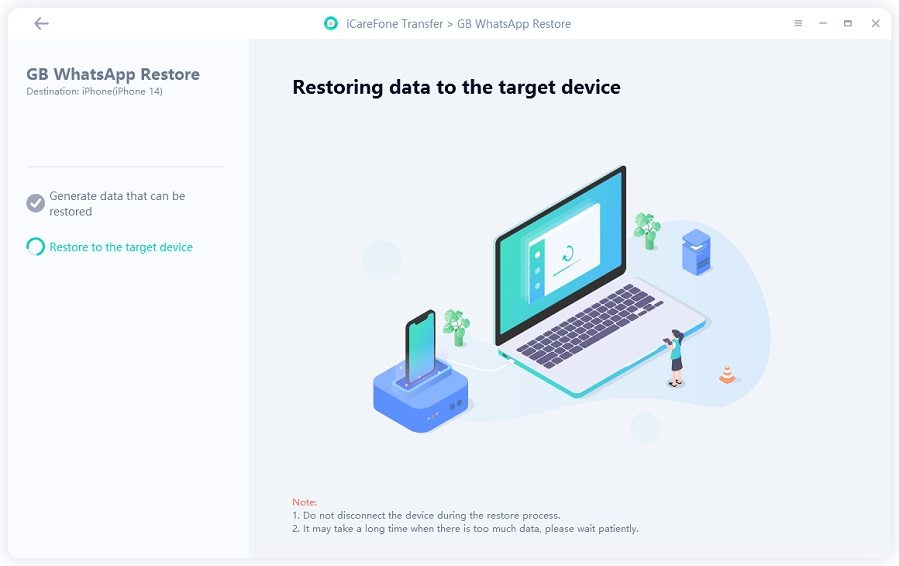
الخطوة 8 الاستعادة بنجاح
خلال ثوانٍ، ستتم استعادة بيانات GBWhatsApp الخاصة بك إلى WhatsApp بنجاح!
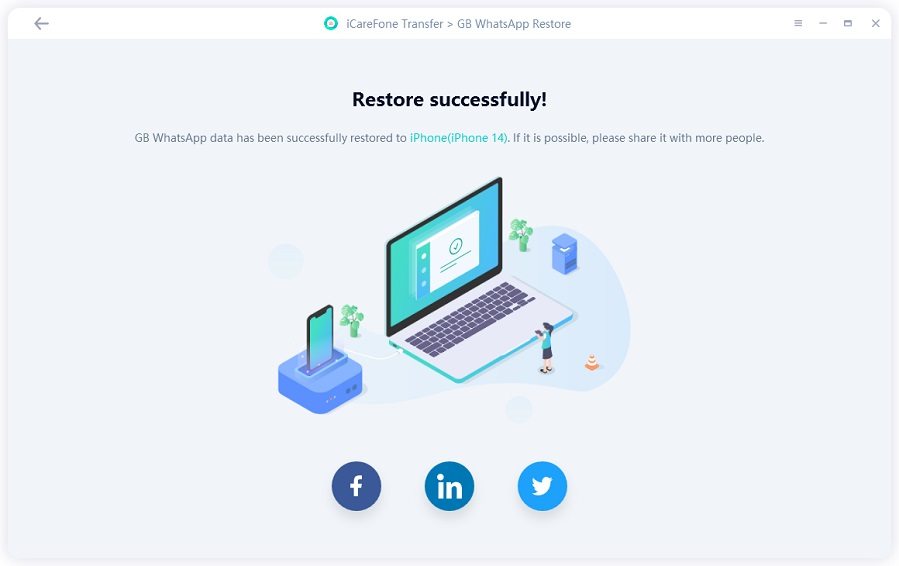
الخطوة 1 تنزيل وتثبيت
قم بتنزيل وتثبيت iCareFone Transfer على جهاز الكمبيوتر الخاص بك، ثم قم بتوصيل الجهاز الذي ترغب في استعادة بيانات GBWhatsApp عليه. انقر على أيقونة "GBWhatsApp".

الخطوة 2 عرض واستعادة
في شريط الأدوات على اليسار، انقر على "عرض واستعادة" وسترى بعض بيانات النسخ الاحتياطي لـ GBWhatsApp التي تم نسخها احتياطيًا سابقًا باستخدام هذه الأداة. اختر واحدة ترغب في استعادتها، ثم انقر على "عرض" (أو اختر "استعادة إلى GBWhatsApp" إذا كنت لا ترغب في عرض البيانات).
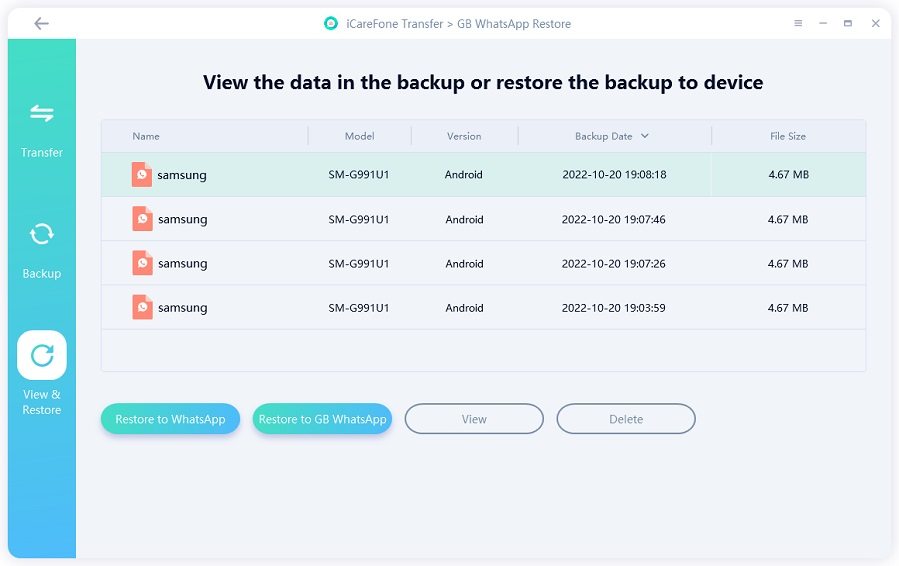
الخطوة 3 الاستعادة إلى GBWhatsApp
الآن يمكنك رؤية جميع بيانات النسخ الاحتياطي لـ GBWhatsApp الخاصة بك. اختر "استعادة إلى GBWhatsApp" للمتابعة.

الخطوة 4 الاستعادة الآن
اقرأ الملاحظات الموجودة في هذه الصفحة ثم انقر على "استعادة الآن".

![]() ملاحظة:
ملاحظة:
هناك تذكير بأن بيانات GBWhatsApp السابقة الخاصة بك ستتم كتابتها فوقها. إذا لم يكن هناك مشكلة، فاضغط على "متابعة" للانتقال إلى الخطوة التالية.

الخطوة 5 إرسال رمز التحقق
الآن تحتاج إلى التحقق من رقم الهاتف لحساب النسخ الاحتياطي لـ GBWhatsApp الخاص بك. يمكنك التحقق من حسابك عن طريق اختيار "إرسال رمز التحقق" أو "اتصل بي". (يوصى باستخدام "اتصل بي").

الخطوة 6 اختيار نوع البيانات
يرجى اختيار نوع بيانات GBWhatsApp التي تريد استعادتها.

الخطوة 7 نقل البيانات

الخطوة 8 الاستعادة بنجاح
خلال ثوانٍ، ستتم استعادة بيانات GBWhatsApp الخاصة بك إلى GBWhatsApp المستهدف بنجاح!

يتيح لك iCareFone Transfer تصدير رسائل WhatsApp/WhatsApp Business والروابط إلى تنسيق HTML، كما يمكن تصدير جهات الاتصال والصور ومقاطع الفيديو والصوتيات إلى تنسيق ملفات. يمكنك أيضًا عرض البيانات قبل التصدير.
ملاحظة: قبل التصدير، يجب عليك أولاً عمل نسخة احتياطية من بيانات WhatsApp أو WhatsApp Business الخاصة بك.
الخطوة 1 تنزيل وتثبيت
افتح iCareFone Transfer، ثم انقر على "عرض واستعادة". سترى ملفات النسخ الاحتياطي، انقر عليها.
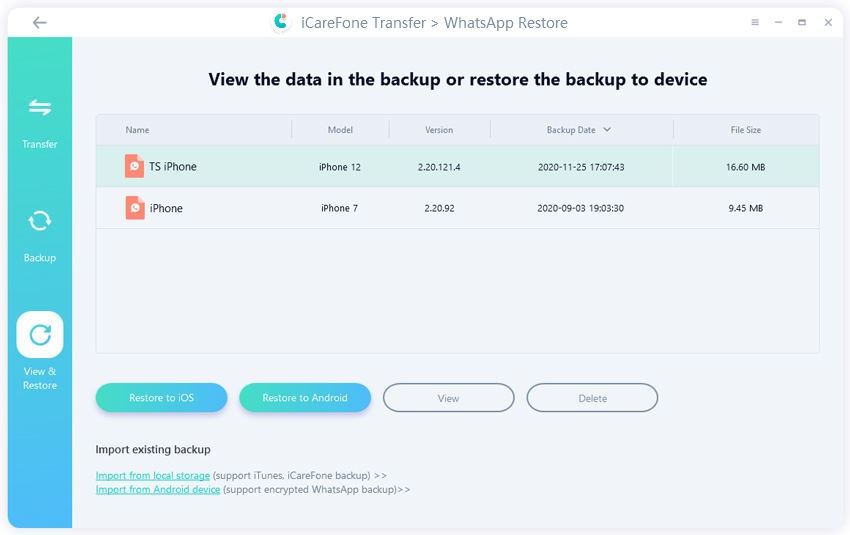
الخطوة 2 اختيار دردشات WhatsApp
بعد ذلك، انقر على "عرض" لاختيار دردشات WhatsApp التي ترغب في تصديرها.
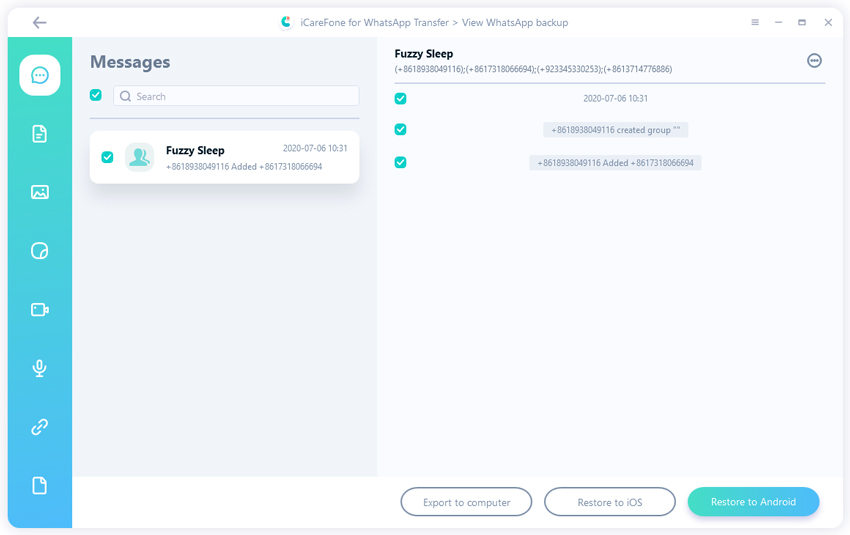
الخطوة 3 تصدير إلى الكمبيوتر
بعد ذلك، انقر على أيقونة "الرسائل"، ستظهر جميع الرسائل. اخترها وانقر على "تصدير إلى الكمبيوتر".
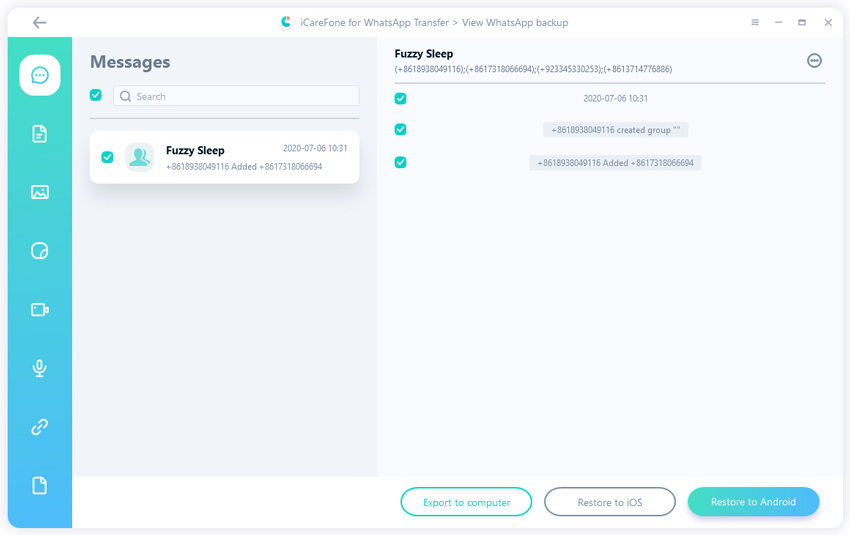
الخطوة 4 اكتمال التصدير
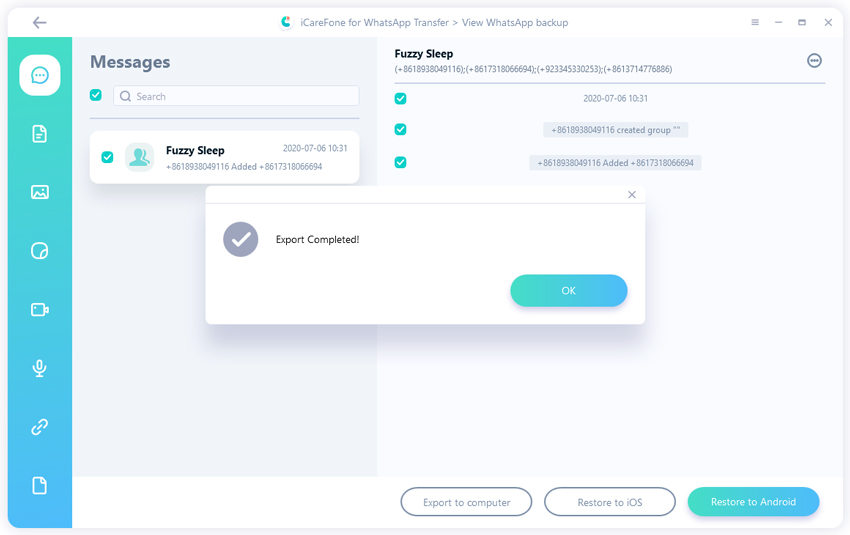
هنا، سنوضح لك كيفية تصدير الصور كمثال. طرق تصدير الملفات الوسائط الأخرى هي نفسها كما في تصدير الصور.
الخطوة 1 اختيار نوع الوسائط
كرر الخطوتين الأولى والثانية من القسم السابق، ثم اختر أيقونة "الصور"، وحدد الصور التي ترغب في تصديرها.

الخطوة 2 تصدير إلى الكمبيوتر
بعد ذلك، انقر على "تصدير إلى الكمبيوتر" واختر المجلد لحفظ الصور.
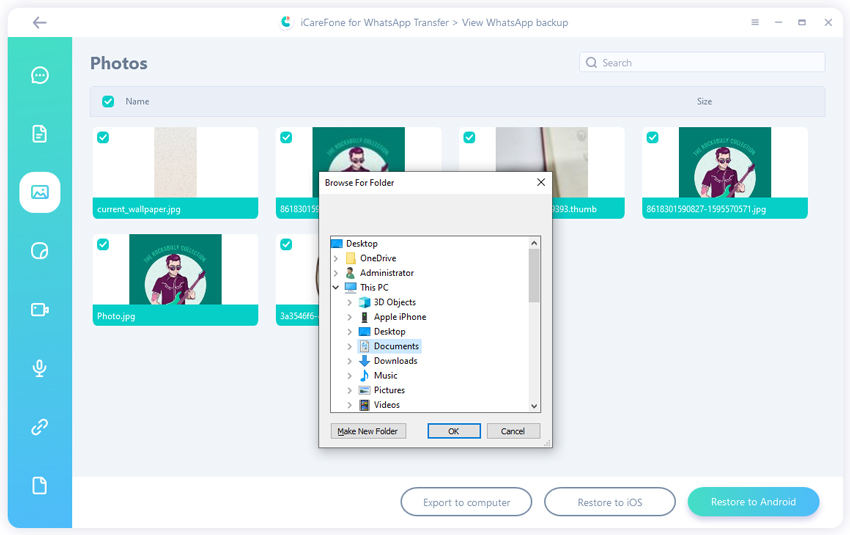
الخطوة 3 اكتمال التصدير

هل كانت هذه الصفحة مفيدة؟
هل تحتاج إلى مساعدة إضافية؟
يرجى التواصل مع فريق الدعم لدينا وسنرد عليك خلال 24 ساعة في أيام العمل.
اتصل بالدعم